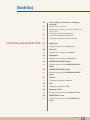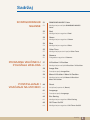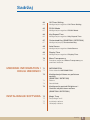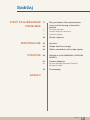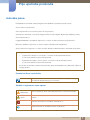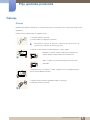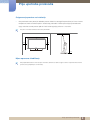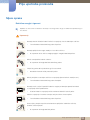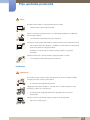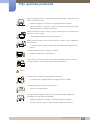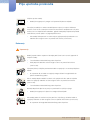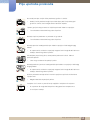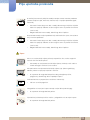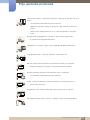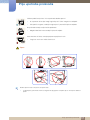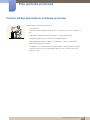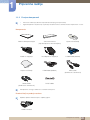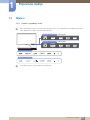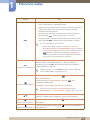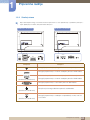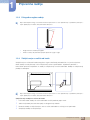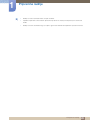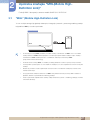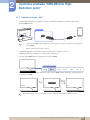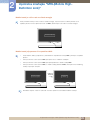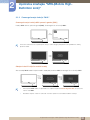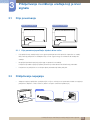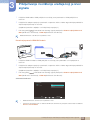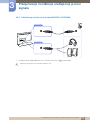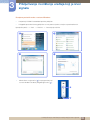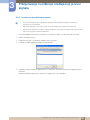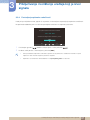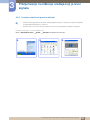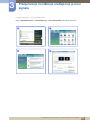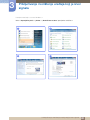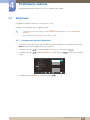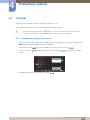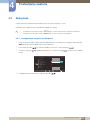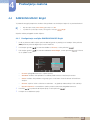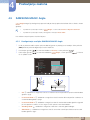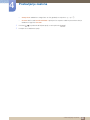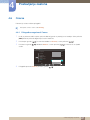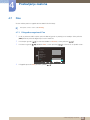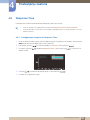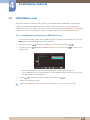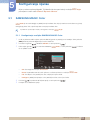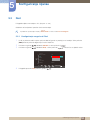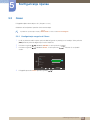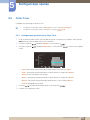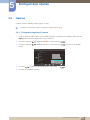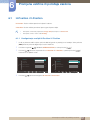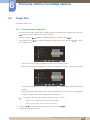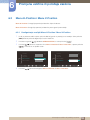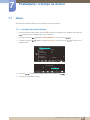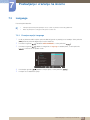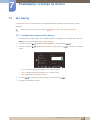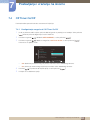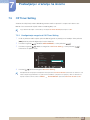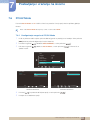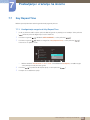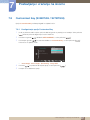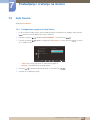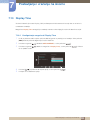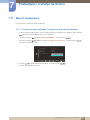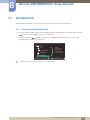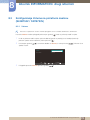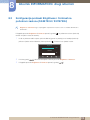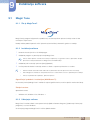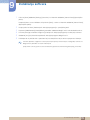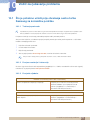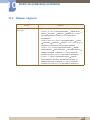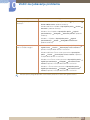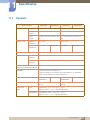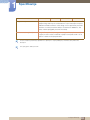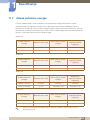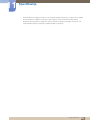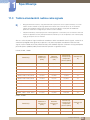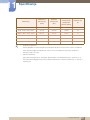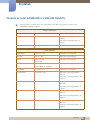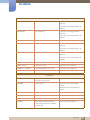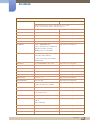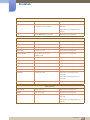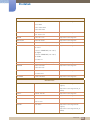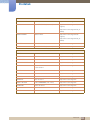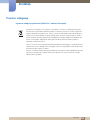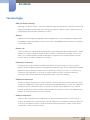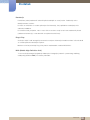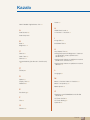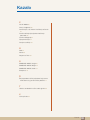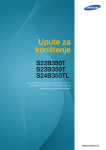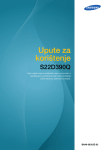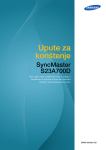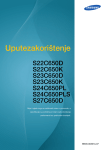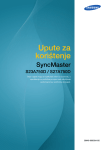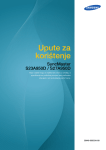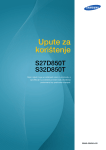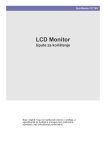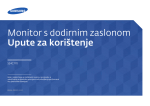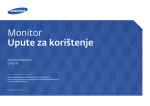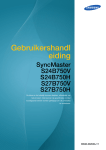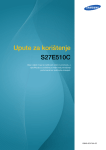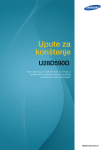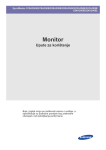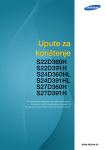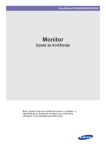Download Samsung S27B750V Priručnik za korisnike
Transcript
Upute za korištenje SyncMaster S24B750V S24B750H S27B750V S27B750H Boja i izgled mogu se razlikovati ovisno o proizvodu, a specifikacije su podložne promjeni radi poboljšanja performansi bez prethodne obavijesti. BN46-00203A-11 Sadržaj PRIJE UPOTREBE PROIZVODA 7 Autorska prava 7 7 Oznake korištene u priručniku Simboli za sigurnosne mjere opreza 8 Čišćenje 8 9 9 Čišćenje Osiguravanje prostora za instalaciju Mjere opreza za skladištenje 10 Mjere opreza 10 11 13 Električna energija i sigurnost Instaliranje Rukovanje 18 Pravilno držanje tijela tijekom korištenja proizvoda 19 Provjera sadržaja 19 20 Skidanje ambalaže Provjera komponenti 21 Dijelovi 21 24 25 25 Gumbi na prednjoj strani Stražnja strana Prilagodba nagiba uređaja Zaključavanje za zaštitu od krađe UPOTREBA ZNAČAJKE "MHL(MOBILE HIGHDEFINITION LINK)" 27 "MHL" (Mobile High-Definition Link) 28 30 Upotreba značajke "MHL" Onemogućavanje funkcije "MHL" PRIKLJUČIVANJE I KORIŠTENJE UREĐAJA KOJI JE IZVOR SIGNALA 31 Prije povezivanja 31 Prije povezivanja pročitajte sljedeće bitne točke 31 Priključivanje napajanja PRIPREMNE RADNJE Sadržaj 2 Sadržaj POSTAVLJANJE ZASLONA 32 Povezivanje s računalom i korištenje računala 32 34 36 37 38 Povezivanje s računalom Priključivanje slušalica ili zvučnika (S24B750V / S27B750V) Instaliranje upravljačkog programa Postavljanje optimalne razlučivosti Promjena razlučivosti pomoću računala 41 Brightness 41 Konfiguriranje postavke Brightness 42 Contrast 42 Konfiguriranje mogućnosti Contrast 43 Sharpness 43 Konfiguriranje mogućnosti Sharpness 44 SAMSUNG MAGIC Bright 44 Konfiguriranje značajke SAMSUNG MAGIC Bright 45 SAMSUNG MAGIC Angle 45 Konfiguriranje značajke SAMSUNG MAGIC Angle 47 Coarse 47 Prilagodba mogućnosti Coarse 48 Fine 48 Prilagodba mogućnosti Fine 49 Response Time 49 Konfiguriranje mogućnosti Response Time 50 HDMI Black Level 50 Konfiguriranje postavki opcije HDMI Black Level Sadržaj 3 Sadržaj KONFIGURIRANJE NIJANSE PROMJENA VELIČINE ILI POLOŽAJA ZASLONA POSTAVLJANJE I VRAĆANJE NA IZVORNO 51 SAMSUNG MAGIC Color 51 Konfiguriranje značajke SAMSUNG MAGIC Color 52 Red 52 Konfiguriranje mogućnosti Red 53 Green 53 Konfiguriranje mogućnosti Green 54 Blue 54 Konfiguriranje mogućnosti Blue 55 Color Tone 55 Konfiguriranje postavki opcije Color Tone 56 Gamma 56 Prilagodba mogućnosti Gamma 57 H-Position i V-Position 57 Konfiguriranje značajki H-Position i V-Position 58 Image Size 58 Promjena opcije Image Size 59 Menu H-Position i Menu V-Position 59 Konfiguriranje značajki Menu H-Position i Menu V-Position 60 Reset 60 Inicijalizacija postavki (Reset) 61 Language 61 Promjena opcije Language 62 Eco Saving 62 Konfiguriranje mogućnosti Eco Saving 63 Off Timer On/Off 63 Konfiguriranje mogućnosti Off Timer On/Off Sadržaj 4 Sadržaj IZBORNIK INFORMATION I DRUGI IZBORNICI INSTALIRANJE SOFTVERA 64 Off Timer Setting 64 Konfiguriranje mogućnosti Off Timer Setting 65 PC/AV Mode 65 Konfiguriranje mogućnosti PC/AV Mode 66 Key Repeat Time 66 Konfiguriranje mogućnosti Key Repeat Time 67 Customized Key (S24B750H / S27B750H) 67 Konfiguriranje opcije Customized Key 68 Auto Source 68 Konfiguriranje mogućnosti Auto Source 69 Display Time 69 Konfiguriranje mogućnosti Display Time 70 Menu Transparency 70 Promjena mogućnosti Menu Transparency za prozirnost izbornika 71 INFORMATION 71 Prikaz izbornika INFORMATION 72 Konfiguriranje Volume na početnom zaslonu (S24B750V / S27B750V) 72 73 Volume Sound Mode 74 Konfiguracija postavki Brightness i Contrast na početnom zaslonu (S24B750H / S27B750H) 75 Magic Tune 75 75 75 Što je MagicTune? Instaliranje softvera Uklanjanje softvera Sadržaj 5 Sadržaj VODIČ ZA RJEŠAVANJE PROBLEMA SPECIFIKACIJE DODATAK 77 Što je potrebno učiniti prije obraćanja centru tvrtke Samsung za korisničku podršku 77 77 77 Testiranje proizvoda Provjera rezolucije i frekvencije Provjerite sljedeće. 80 Pitanja i odgovori 82 Općenito 84 Ušteda električne energije 86 Tablica standardnih načina rada signala 88 Obratite se tvrtki SAMSUNG U CIJELOM SVIJETU 94 Pravilno odlaganje 94 Ispravno odlaganje proizvoda (Električni i elektronički otpad) 95 Terminologija KAZALO Sadržaj 6 Prije upotrebe proizvoda Autorska prava Radi poboljšanja kvalitete sadržaj ovog priručnika podložan je promjenama bez najave. © 2012 Samsung Electronics Samsung Electronics ima autorska prava za ovaj priručnik. Zabranjeno je korištenje i umnažanje ovog priručnika ili nekih njegovih dijelova bez odobrenja tvrtke Samsung Electronics. Logotipi SAMSUNG i SyncMaster registrirani su zaštitni znakovi tvrtke Samsung Electronics. Microsoft i Windows registrirani su zaštitni znakovi tvrtke Microsoft Corporation. VESA, DPM i DDC registrirani su zaštitni znakovi udruženja Video Electronics Standards Association. z Moguća je naplata naknade za administraciju u slučaju (a) pozivanja inženjera na vaš zahtjev, a ustanovi se da je proizvod ispravan. (tj. ako niste pročitali ovaj korisnički priručnik). (b) donošenja uređaja u servisni centar, a ustanovi se da je proizvod ispravan. (tj. ako niste pročitali ovaj korisnički priručnik). z S iznosom te naknade za administraciju bit ćete upoznati bilo poduzimanja bilo kakvih radova ili kućnog posjeta. Oznake korištene u priručniku Sljedeće su slike samo za referencu. Situacije iz stvarnog života mogu se razlikovati od prikazanog na tim slikama. Simboli za sigurnosne mjere opreza Upozorenje Ako se ne poštuju upute, može doći do teških ili smrtonosnih ozljeda. Oprez Ako se ne poštuju upute, može doći do tjelesnih ozljeda ili oštećenja imovine. Aktivnosti označene tim simbolom zabranjene su. Upute označene tim simbolom moraju se poštovati. Prije upotrebe proizvoda 7 Prije upotrebe proizvoda Čišćenje Čišćenje Budite pažljivi prilikom čišćenja jer na vanjskim površinama suvremenih LCD zaslona lako mogu nastati ogrebotine. Prilikom čišćenja pridržavajte se sljedećih uputa. 1. Isključite monitor i računalo. 2. Izvucite kabel za napajanje iz monitora. Držite kabel za napajanje za priključak i ne dodirujte ga mokrim rukama. U suprotnom bi moglo doći do električnog udara. 3. Obrišite zaslon monitora čistom mekanom i suhom krpom. z Nemojte na monitor nanositi sredstva za čišćenje koja sadrže alkohol, otapala ili površinski aktivne tvari. ! z Vodu ni sredstva za pranje nemojte prskati izravno po proizvodu. 4. Umočite meku i suhu tkaninu u vodu, a potom je čvrsto iscijedite da biste očistili vanjske dijelove monitora. 5. Nakon čišćenja monitora priključite kabel za napajanje. 6. Uključite monitor i računalo. ! Prije upotrebe proizvoda 8 Prije upotrebe proizvoda Osiguravanje prostora za instalaciju z Oko proizvoda mora postojati slobodan prostor kako bi se omogućilo prozračivanje. Porast interne temperature može uzrokovati požar i oštećivanje proizvoda. Prilikom postavljanja proizvoda oko njega svakako ostavite prostor jednak ili veći od onog koji je prikazan u nastavku. Vanjština se može razlikovati ovisno o proizvodu. 10 cm 10 cm 10 cm 10 cm 10 cm Mjere opreza za skladištenje Ako je potrebno očistiti unutrašnjost monitora, obratite se Samsungovu centru za pomoć korisnicima (stranica 88). (Naplaćuje se naknada.) Prije upotrebe proizvoda 9 Prije upotrebe proizvoda Mjere opreza Električna energija i sigurnost Sljedeće su slike samo za referencu. Situacije iz stvarnog života mogu se razlikovati od prikazanog na tim slikama. Upozorenje Nemojte koristiti oštećeni kabel ili utikač za napajanje, kao ni olabavljenu utičnicu. z To može dovesti do električnog udara ili požara. Nemojte priključivati mnogo uređaja na istu zidnu utičnicu. z U suprotnom bi se utičnica mogla pregrijati i moglo bi doći do požara. Utikač nemojte dirati mokrim rukama. z U suprotnom bi moglo doći do električnog udara. Priključak gurnite do kraja da biste ga čvrsto utaknuli. z Nestabilan kontakt može prouzročiti požar. ! Utikač priključite u uzemljenu utičnicu za napajanje (Samo izolirani uređaji vrste 1). z To može dovesti do električnog udara ili ozljeda. ! Nemojte nasilu savijati ili povlačiti kabel za napajanje. Nemojte opterećivati kabel za napajanje teškim predmetima. z Oštećeni kabel za napajanje može uzrokovati električni udar ili požar. Kabel za napajanje ni monitor nemojte stavljati u blizinu izvora topline. z To može dovesti do električnog udara ili požara. Strana tijela, primjerice prašinu oko kontakata priključka i električne utičnice, uklonite suhom krpicom. ! z U suprotnom bi moglo doći do požara. Prije upotrebe proizvoda 10 Prije upotrebe proizvoda Oprez Nemojte izvlačiti kabel za napajanje dok koristite uređaj. z Električni udar može oštetiti proizvod. Kabel za napajanje nemojte koristiti ni za kakve druge uređaje osim odobrenih Samsungovih uređaja. z ! To može dovesti do električnog udara ili požara. Do utičnice u koju priključujete kabel za napajanje morate imati neometan pristup. z Ako se pojavi bilo kakav problem s uređajem, izvucite kabel za napajanje da biste posve prekinuli napajanje uređaja. ! Gumbom za isključivanje nije moguće potpuno prekinuti napajanje proizvoda. Prilikom isključivanja iz utičnice kabel za napajanje držite za utikač. z To može dovesti do električnog udara ili požara. ! Instaliranje Upozorenje Na uređaj nemojte stavljati svijeće, aparate protiv insekata ni cigarete. Uređaj nemojte postavljati u blizinu izvora topline. z U suprotnom bi moglo doći do požara. Izbjegavajte postavljanje uređaja u uske prostore sa slabim protokom zraka, primjerice na policu ili u zidni ormarić. z U suprotnom bi moglo doći do požara zbog povećane unutrašnje temperature. Plastičnu vrećicu za pakiranje uređaja čuvajte izvan dosega djece. z Djeca bi se mogla ugušiti. ! Prije upotrebe proizvoda 11 Prije upotrebe proizvoda Uređaj nemojte postavljati na nestabilne ili klimave površine (na slabo pričvršćenu policu, kosu površinu itd.). z Uređaj bi mogao pasti i potrgati se ili prouzročiti tjelesne ozljede. z Korištenje uređaja u prostorima u kojima su prisutne snažne vibracije može dovesti do oštećenja uređaja ili do požara. Uređaj nemojte postavljati u vozila ili na mjesta izložena prašini, vlazi (kapljicama vode itd.), masnoći ili dimu. z ! To može dovesti do električnog udara ili požara. Uređaj nemojte izlagati izravnoj sunčevoj svjetlosti, vrućini ili vrućim predmetima, kao što je peć. z U suprotnom bi se mogao smanjiti radni vijek uređaja ili bi moglo doći do požara. Proizvod nemojte postaviti u dosegu male djece. z Uređaj bi mogao pasti i ozlijediti djecu. Jestivo ulje, kao što je sojino ulje, može oštetiti ili izobličiti proizvod. Proizvod nemojte montirati u kuhinju ili pokraj kuhinjske radne površine. Oprez Pripazite da vam uređaj ne padne prilikom prenošenja. z U suprotnom bi moglo doći do kvara uređaja ili tjelesne ozljede. ! Proizvod nemojte postavljati na prednju stranu. z Zaslon bi se mogao oštetiti. Ako proizvod postavljate na stolić ili policu, provjerite da donji prednji rub proizvoda ne izviruje preko ruba podloge. z Uređaj bi mogao pasti i potrgati se ili prouzročiti tjelesne ozljede. z Postavite proizvod samo na stoliće ili police odgovarajuće veličine. Prije upotrebe proizvoda 12 Prije upotrebe proizvoda Pažljivo spustite uređaj. z Uređaj bi mogao pasti i potrgati se ili prouzročiti tjelesne ozljede. ! SAMSUNG ! Postavljanje uređaja na nekom neuobičajenom mjestu (na mjestu izloženom mnoštvu sitnih čestica, kemijskim tvarima ili ekstremnim temperaturama, ili pak u zračnoj luci ili na željezničkom kolodvoru, gdje bi uređaj dulje vrijeme bez prekida funkcionirao) znatno utječe na njegove performanse. z Ako uređaj želite postaviti na takvo mjesto, prije postavljanja obavezno se obratite Samsungovu centru za pomoć korisnicima (stranica 88). Rukovanje Upozorenje Uređaj je pod visokim naponom. Nemojte pokušavati sami rastaviti, popraviti ili izmijeniti uređaj. z To može dovesti do električnog udara ili požara. z Radi popravka obratite se Samsungovu centru za pomoć korisnicima (stranica 88). Prije premještanja isključite proizvod te kabel za napajanje i sve ostale priključene kabele. ! z U suprotnom bi se kabel za napajanje mogao oštetiti i moglo bi doći do požara ili električnog udara. Ako iz uređaja dopiru neobični zvukovi, miris paljevine ili dim, odmah isključite kabel za napajanje i obratite se Samsungovu centru za pomoć korisnicima (stranica 88). ! z To može dovesti do električnog udara ili požara. Nemojte dopuštati djeci da se penju na proizvod ili se vješaju o njega. z Uređaj bi mogao pasti i djeca bi se mogla teško ozlijediti. Ako uređaj padne ili se ošteti vanjska površina, isključite ga, uklonite kabel za napajanje i obratite se Samsungovu centru za pomoć korisnicima (stranica 88). z U suprotnom bi moglo doći do električnog udara ili požara. Prije upotrebe proizvoda 13 Prije upotrebe proizvoda Na uređaj nemojte stavljati teške predmete, igračke ni slatkiše. z Uređaj ili teški predmeti mogli bi pasti dok djeca pokušavaju dosegnuti igračku ili slatkiše, što bi moglo dovesti do teških ozljeda. Tijekom grmljavinskog nevremena isključite proizvod i kabel za napajanje. z To može dovesti do električnog udara ili požara. ! Nemojte ispuštati predmete na proizvod niti ga udarati. z To može dovesti do električnog udara ili požara. ! Nemojte pomicati uređaj povlačenjem kabela napajanja ni bilo kojeg drugog kabela. z U suprotnom bi se kabel za napajanje mogao oštetiti i moglo bi doći do kvara uređaja, električnog udara ili požara. Ako otkrijete propuštanje plina, nemojte dirati proizvod ni utikač. Odmah prozračite prostor. ! GAS z Iskre mogu uzrokovati eksploziju ili požar. Nemojte podizati ni pomicati uređaj povlačenjem kabela za napajanje ni bilo kojeg drugog kabela. z U suprotnom bi se kabel za napajanje mogao oštetiti i moglo bi doći do kvara uređaja, električnog udara ili požara. U blizini proizvoda nemojte držati ni koristiti zapaljive raspršivače ni bilo kakve zapaljive tvari. ! z Moglo bi doći do eksplozije ili požara. Provjerite nisu li otvori za prozračivanje zapriječeni stolnjakom ili zavjesom. z U suprotnom bi moglo doći do požara zbog povećane temperature u unutrašnjosti uređaja. Prije upotrebe proizvoda 14 Prije upotrebe proizvoda 100 U ventilacijske otvore ili priključke uređaja nemojte umetati metalne predmete (metalne štapiće za jelo, kovanice, ukosnice itd.) ni zapaljive predmete (papir, šibice itd.). z Ako voda ili neka druga tvar uđe u uređaj, obavezno ga isključite, isključite kabel za napajanje i obratite se Samsungovu centru za pomoć korisnicima (stranica 88). z Moglo bi doći do kvara uređaja, električnog udara ili požara. Na proizvod nemojte stavljati predmete koji sadrže tekućinu (vaze, lonce, boce itd.) ni metalne predmete. z Ako voda ili neka druga tvar uđe u uređaj, obavezno ga isključite, isključite kabel za napajanje i obratite se Samsungovu centru za pomoć korisnicima (stranica 88). z Moglo bi doći do kvara uređaja, električnog udara ili požara. Oprez Ako se na zaslonu dulje vrijeme prikazuje nepomična slika, može se pojaviti zaostala slika ili oštećeni pikseli. z ! Ako uređaj ne namjeravate koristiti dulje vrijeme, aktivirajte način rada za uštedu energije ili animirani čuvar zaslona. -_! Ako proizvod ne namjeravate koristiti dulje vrijeme (npr. tijekom godišnjeg odmora), kabel za napajanje isključite iz utičnice. z U suprotnom bi moglo doći do požara zbog nakupljene prašine, pregrijavanja, električnog udara ili proboja napona. Proizvod koristite uz preporučenu razlučivost i frekvenciju. z Vid vam se može pogoršati. ! Prilagodnike za istosmjerni napon nemojte stavljati blizu jedan drugog. z U suprotnom bi moglo doći do požara. Prije korištenja uklonite plastičnu vrećicu s prilagodnika za istosmjerni napon. z U suprotnom bi moglo doći do požara. Prije upotrebe proizvoda 15 Prije upotrebe proizvoda Pripazite da u uređaj za napajanje istosmjernim naponom ne uđe voda i da se ne smoči. z To može dovesti do električnog udara ili požara. z Izbjegavajte korištenje uređaja na otvorenom, gdje može biti izložen kiši ili snijegu. z Prilikom pranja poda pripazite da se ne smoči prilagodnik za istosmjerni napon. Nemojte stavljati prilagodnik za istosmjerni napon u blizinu grijaćih tijela. z U suprotnom bi moglo doći do požara. Prilagodnik za istosmjerni napon stavite negdje gdje je dobar protok zraka. ! Dulje gledanje zaslona s premale udaljenosti može oštetiti vid. ! Monitor nemojte držati naopačke niti ga premještati držeći ga za postolje. z Uređaj bi mogao pasti i potrgati se ili prouzročiti tjelesne ozljede. U blizini proizvoda nemojte koristiti ovlaživače zraka ni štednjake. z To može dovesti do električnog udara ili požara. Nakon svakog sata korištenja uređaja odmarajte oči najmanje pet minuta. z Smanjit ćete umor očiju. ! Ne dodirujte zaslon kada je uređaj dulje vrijeme uključen jer se zagrijava. Sitnu dodatnu opremu koja se koristi s uređajem čuvajte izvan dosega djece. ! Prije upotrebe proizvoda 16 Prije upotrebe proizvoda Prilikom podešavanja kuta i visine proizvoda budite oprezni. ! z U suprotnom bi se djeci mogli zaglaviti prsti ili šake i mogla bi se ozlijediti. z Ako previše nagnete, uređaj bi mogao pasti i prouzročiti tjelesne ozljede. Na proizvod nemojte stavljati teške predmete. z Moglo bi doći do kvara uređaja ili tjelesnih ozljeda. Kada koristite slušalice, nemojte pretjerano pojačavati zvuk. z Preglasan zvuk vam može oštetiti sluh. Oprez Budite oprezni kada namještate kut proizvoda. z Pri preklapanju proizvoda može se dogoditi da prignječite i ozlijedite prste. Primijenite dodatan oprez. Prije upotrebe proizvoda 17 Prije upotrebe proizvoda Pravilno držanje tijela tijekom korištenja proizvoda Uređaj koristite uz pravilan položaj tijela. z Izravnajte leđa. z Postavite zaslon na udaljenost od 45 do 50 cm od očiju i malo niže u odnosu na oči. Trebali biste gledati izravno u monitor dok se nalazite ispred njega. z Prilagodite nagib tako da se od zaslona ne odbija svjetlost. z Držite podlaktice okomito u odnosu na nadlaktice i u ravnini s nadlanicom. z Držite laktove pod pravim kutom. z Prilagodite visinu uređaja tako da vam koljena budu savijena pod kutom od 90 stupnjeva ili većim, da vam pete dodiruju pod i da vam se šake nalaze niže u odnosu na srce. Prije upotrebe proizvoda 18 1 1.1 Pripremne radnje Provjera sadržaja 1.1.1 Skidanje ambalaže 1 Otvorite kutiju u koju je uređaj zapakiran. Pripazite da ne oštetite uređaj prilikom otvaranja pakiranja oštrim predmetom. 2 Uklonite stiropor s uređaja. 3 Pregledajte komponente te skinite stiropor i plastičnu vrećicu. Ova slika služi samo kao referenca. 4 Spremite kutiju na suhom mjestu kako bi se mogla upotrijebiti pri premještanju proizvoda u budućnosti. 1 Pripremne radnje 19 1 Pripremne radnje 1.1.2 Provjera komponenti z Ako nešto nedostaje, obratite se prodavaču od kojeg ste kupili uređaj. z Izgled komponenti i dijelova koji se prodaju zasebno može se razlikovati od onih prikazanih na slici. Komponente Vodič za brzo postavljanje Jamstvena kartica (nije dostupno na svim lokacijama) Upute za korištenje Kabel za napajanje DC adapter za napajanje D-SUB kabel (dodatni) Krpica za čišćenje HDMI kabel (dodatni) MHL kabel (S24B750V / S27B750V) Stereo kabel (S24B750V / S27B750V) Držač kabela Komponente se mogu razlikovati na različitim lokacijama. Predmeti koji se prodaju zasebno Sljedeće dijelove možete kupiti u najbližoj trgovini. HDMI-DVI kabel 1 Pripremne radnje 20 1 1.2 Pripremne radnje Dijelovi 1.2.1 Gumbi na prednjoj strani Boja i oblik dijelova mogu se razlikovati od onih prikazanih na slici. Specifikacije su podložne promjeni s ciljem poboljšanja kvalitete, bez prethodne obavijesti. S24B750V / S27B750V MHL S24B750H / S27B750H MHL VOL VOL AUTO SAMSUNG MAGIC BRIGHT AUTO S24B750V / S27B750V S24B750H / S27B750H To je dodirni gumb. Lagano dodirnite gumb prstom. 1 Pripremne radnje 21 1 Pripremne radnje Oznake Opis z Otvaranje ili zatvaranje zaslonskog izbornika (Onscreen Display, OSD), ili pak povratak na prethodni izbornik. z Zaključavanje zaslonskih kontrola: zadržavanje trenutnih postavki ili zaključavanje kontrole za zaslonski izbornik radi sprječavanje nehotičnih promjena postavki. Omogućivanje: Kako biste zaključali kontrolu zaslonskih prikaza, pritisnite gumb [ MENU ] i držite ga pritisnutim 10 sekundi. Onemogućivanje: Kako biste otključali kontrolu zaslonskih prikaza, MENU pritisnite gumb [ MENU ] i držite ga pritisnutim dulje od 10 sekundi. Ako je kontrola OSD prikaza zaključana, MHL (S24B750V / S27B750V) z Moguće je prilagoditi mogućnosti Brightness i Contrast, SAMSUNG MAGICBright. Mogućnost INFORMATION moguće je pregledati. z Funkciju Customized Key moguće je koristiti ako pritisnete gumb [ ](S24B750H / S27B750H). (funkcija Customized Key navedena prije zaključavanja kontrole OSD prikaza dostupna je čak i kada je kontrola OSD prikaza zaključana). Pritiskom na gumb [MHL] (S24B750V / S27B750V) dok je pametni telefon povezan s priključkom [HDMI IN 2 / MHL] na proizvodu omogućuje se funkcija MHL pomoću koje možete uvesti podatke iz pametnog telefona u proizvod. Dodatne pojedinosti o funkciji MHL potražite u odjeljku " Upotreba značajke "MHL(Mobile High-Definition Link)"". Kada se prikazuje vodič za tipke, gumb [ tipki Customized Key. ] aktivira funkciju dodijeljenu Konfigurirajte opciju Customized Key i pritisnite [ omogućene sljedeće opcije. (S24B750H / S27B750H) SAMSUNG MAGICAngle ]. Bit će SAMSUNG - MAGIC Bright - Eco Saving - Image Size Kako biste konfigurirali opciju Customized Key, prijeđite u SETUP&RESET → Customized Key i odaberite željeni način rada. Kretanje po izborniku prema gore ili prema dolje, ili pak prilagodba vrijednosti za odgovarajuću mogućnost na zaslonskom izborniku. Kada se prikazuje vodič za tipke, gumb [ (S24B750V / S27B750V) tipki Volume. (S24B750H / S27B750H) Kada se prikazuje vodič za tipke, gumb [ tipki Brightness. ] aktivira funkciju dodijeljenu ] aktivira funkciju dodijeljenu 1 Pripremne radnje 22 1 Pripremne radnje Oznake Opis Potvrđivanje odabira na izborniku. Pritiskom na gumb [ ] kada nije prikazan zaslonski izbornik mijenja se izvor ulaznog signala (Analog/HDMI IN 1(DVI)/HDMI IN 2/MHL) (S24B750V / S27B750V) (Analog/HDMI IN) (S24B750H / S27B750H). Ako uključite uređaj ili promijenite izvor ulaznog signala pritiskanjem gumba [ ], u gornjem lijevom kutu zaslona pojavit će se poruka koja pokazuje promijenjeni izvor ulaznog signala. Pritisnite gumb [AUTO] za automatsko podešavanje postavki zaslona. AUTO Promjenom rezolucije u svojstvima prikaza aktivira se funkcija Auto Adjustment. Uključivanje ili isključivanje zaslona. Kada uređaj normalno funkcionira, indikator napajanja svijetli. (Indikator napajanja) Kada uređaj ne namjeravate koristiti dulje vrijeme, uklonite kabel za napajanje da biste smanjili potrošnju energije. Kada pritisnete gumb za upravljanje na uređaju, prikazat će se vodič za tipke, a potom zaslonski izbornik. (u tom je vodiču funkcija gumba prikazana kada je gumb pritisnut). Vodič za tipke Da biste pristupili zaslonskom izborniku u prikazanom vodiču, ponovno pritisnite odgovarajući gumb. Vodič za tipke može se razlikovati ovisno o funkciji ili modelu uređaja. Pogledajte koje su funkcije dostupne na vašem modelu monitora. 1 Pripremne radnje 23 1 Pripremne radnje 1.2.2 Stražnja strana Boja i oblik dijelova mogu se razlikovati od onih prikazanih na slici. Specifikacije su podložne promjeni s ciljem poboljšanja kvalitete, bez prethodne obavijesti. S24B750V / S27B750V S24B750H / S27B750H (DVI) HDMI IN 2 / MHL DC 14V DC 14V HDMI IN 1(DVI) HDMI IN RGB IN RGB IN Priključak Priključci Omogućuje povezivanje s prilagodnikom za istosmjerni napon. HDMI IN 1(DVI) HDMI IN 2 / MHL (S24B750V / S27B750V) Omogućuje povezivanje s izvornim uređajem pomoću HDMI kabela. MHL kabelom priključite izvorni uređaj koji ima MHL funkciju. Omogućuje povezivanje s izvornim uređajem pomoću HDMI kabela. Omogućuje povezivanje s računalom putem D-SUB kabela. Priključivanje ulaznog audioizvora pomoću audiokabela. (S24B750V / S27B750V) Omogućuje povezivanje s uređajem za reprodukciju zvuka, kao što su slušalice. (S24B750V / S27B750V) 1 Pripremne radnje 24 1 Pripremne radnje 1.2.3 Prilagodba nagiba uređaja Boja i oblik dijelova mogu se razlikovati od onih prikazanih na slici. Specifikacije su podložne promjeni s ciljem poboljšanja kvalitete, bez prethodne obavijesti. -1° ( ±1°) ~ 21 ° (±1 °) z Nagib monitora možete prilagoditi. z Držeći za donji dio proizvoda pažljivo podesite njegov nagib. 1.2.4 Zaključavanje za zaštitu od krađe Zaključavanje za zaštitu od krađe omogućava sigurno korištenje proizvoda čak i na javnim mjestima. Oblik uređaja za zaključavanje i način zaključavanja ovise o proizvođaču. Pojedinosti potražite u korisničkom priručniku koji dolazi uz uređaj za zaključavanje za zaštitu od krađe. Uređaj za zaključavanje prodaje se odvojeno. Boja i oblik dijelova mogu se razlikovati od onih prikazanih na slici. Specifikacije su podložne promjeni s ciljem poboljšanja kvalitete, bez prethodne obavijesti. Zaključavanje uređaja za zaštitu od krađe: 1 2 3 4 Pričvrstite kabel uređaja za zaštitu od krađe za teški predmet poput stola. Jedan kraj kabela provucite kroz petlju na drugom kraju kabela. Umetnite uređaj za zaključavanje u utor za zaštitu od krađe na stražnjoj strani proizvoda. Zaključajte uređaj za zaključavanje. 1 Pripremne radnje 25 1 Pripremne radnje z Uređaj za zaštitu od krađe može se kupiti zasebno. z Pojedinosti potražite u korisničkom priručniku koji dolazi uz uređaj za zaključavanje za zaštitu od krađe. z Uređaji za zaštitu od krađe mogu se kupiti u trgovinama električnom opremom ili putem Interneta. 1 Pripremne radnje 26 2 Upotreba značajke "MHL(Mobile HighDefinition Link)" Funkcija "MHL" dostupna je samo na modelu S24B750V / S27B750V. 2.1 "MHL" (Mobile High-Definition Link) Ta vam značajka omogućuje gledanje videozapisa i fotografija (uvezenih s povezanog mobilnog uređaja koji podržava MHL) na zaslonu proizvoda. S24B750V / S27B750V MHL z Za korištenje funkcije MHL potreban je mobilni uređaj s certifikatom za MHL. Ima li vaš mobilni uređaj certifikat za MHL možete provjeriti na web-mjestu proizvođača uređaja. Popis uređaja s certifikatom za MHL možete pronaći na službenom web-mjestu konzorcija MHL (http://www.mhlconsortium.org). z Da biste koristili funkciju MHL, na mobilni je uređaj potrebno instalirati najnoviju verziju softvera. z Funkcija MHL nije dostupna na svim mobilnim uređajima, a to ovisi o performansama ili funkcijama uređaja. z Budući da je veličina zaslona proizvoda veća od zaslona na mobilnim uređajima, kvaliteta slike možda će biti lošija. z Ovaj je proizvod službeno certificiran za MHL. Ako prilikom korištenja funkcije MHL naiđete na problem, obratite se proizvođaču mobilnog uređaja. z Kada na proizvodu reproducirate sadržaj slabije razlučivosti (uvezen s mobilnog uređaja), kvaliteta slike može biti lošija. 2 Upotreba značajke "MHL(Mobile High-Definition Link)" 27 2 Upotreba značajke "MHL(Mobile HighDefinition Link)" 2.1.1 Upotreba značajke "MHL" 1 Povežite USB priključak na mobilnom uređaju s priključkom [HDMI IN 2 / MHL] na proizvodu pomoću MHL kabela. HDMI IN 2 2 z Kada se koristi MHL kabel, [HDMI IN 2 / MHL] jedini je priključak na proizvodu koji podržava funkciju MHL. z Mobilni uređaj morate kupiti zasebno. Priključite prilagodnik za istosmjerni napon na proizvod i u naponsku utičnicu. (Pojedinosti potražite u odjeljku "3.2 Priključivanje napajanja".) 3 Pritisnite gumb [MHL] da biste aktivirali način rada za MHL. S24B750V / S27B750V 4 Ako se prikaže sljedeća poruka, aktiviran je način rada za MHL. Nakon otprilike tri sekunde prikazat će se zaslon za MHL. nakon tri sekunde [MHL] MHL activated. DSUB/HDMI1 MHL MHL Navedeno vrijeme "nakon tri sekunde" ne mora vrijediti za sve modele mobilnih uređaja. 2 Upotreba značajke "MHL(Mobile High-Definition Link)" 28 2 Upotreba značajke "MHL(Mobile HighDefinition Link)" Mobilni uređaj u načinu rada za uštedu energije Kada je mobilni uređaj u načinu rada za uštedu energije, umjesto zaslona za MHL prikazat će se sljedeća poruka. Da bi se prikazao zaslon za MHL, deaktivirajte način rada za uštedu energije. MHL device is in sleep mode. Mobilni uređaj nije povezan ili ne podržava MHL z Kada mobilni uređaj nije povezan s proizvodom ili ne podržava funkciju MHL, prikazuje se sljedeća poruka. z Ako nije aktiviran način rada za MHL, provjerite vezu s mobilnim uređajem. z Ako nije aktiviran način rada za MHL, provjerite podržava li mobilni uređaj MHL. z Ako nije aktiviran način rada za MHL, a mobilni uređaj podržava MHL, ažurirajte firmver mobilnog uređaja najnovijom verzijom. MHL device is not connected or the device doesn't support MHL. MHL nakon tri sekunde Check Signal Cable HDMI2/MHL MHL Navedeno vrijeme "nakon tri sekunde" ne mora vrijediti za sve modele mobilnih uređaja. 2 Upotreba značajke "MHL(Mobile High-Definition Link)" 29 2 Upotreba značajke "MHL(Mobile HighDefinition Link)" 2.1.2 Onemogućavanje funkcije "MHL" Onemogućavanje funkcije MHL pomoću gumba [MHL] Kada je MHL aktivan, pritisnite gumb [MHL]. Onemogućit će se funkcija MHL. DSUB (or HDMI1) [MHL] MHL DSUB/HDMI1 Izvor ulaza automatski će se promijeniti ako je s nekim drugim priključkom osim [HDMI IN 2 / MHL] povezan kabel. Check Signal Cable HDMI2/MHL MHL MHL Odvojen kabel ili isključen mobilni uređaj Ako se odvoji MHL kabel ili isključi mobilni uređaj dok je aktivan MHL, onemogući će se funkcija MHL. 1SFLJEBOKFWF[F TVSFⰥBKFN JMJJTLMKVčJWBOKF nakon tri sekunde Check Signal Cable HDMI2/MHL MHL device disconnected. MHL MHL z Ako isključite MHL kabel, na proizvodu će se prikazati poruka Check Signal Cable, ali će ostati u načinu rada MHL. z Navedeno vrijeme "nakon tri sekunde" ne mora vrijediti za sve modele mobilnih uređaja. 2 Upotreba značajke "MHL(Mobile High-Definition Link)" 30 3 3.1 Priključivanje i korištenje uređaja koji je izvor signala Prije povezivanja S24B750V / S27B750V S24B750H / S27B750H HDMI IN 1 (DVI) 3.1.1 Prije povezivanja pročitajte sljedeće bitne točke z Prije priključivanja uređaja koji je izvor signala pročitajte korisnički priručnik isporučen uz uređaj. Broj i lokacije priključaka na uređajima koji su izvor signala mogu se razlikovati od uređaja do uređaja. z Ne priključujte kabel napajanja prije nego ste povezali sve uređaje. Priključivanje kabela napajanja tijekom povezivanja može dovesti do oštećivanja proizvoda. z 3.2 Provjerite vrste priključaka na stražnjem dijelu proizvoda koji želite priključiti. Priključivanje napajanja z Adapter napajanja priključite u priključak [DC 14V] na stražnjoj strani proizvoda. Kabel za napajanje priključite u adapter i u zidnu utičnicu. (Ulazni se napon automatski prebacuje.) DC 14V 3 Priključivanje i korištenje uređaja koji je izvor signala 31 3 3.3 Priključivanje i korištenje uređaja koji je izvor signala Povezivanje s računalom i korištenje računala 3.3.1 Povezivanje s računalom z Kabel za napajanje priključite tek nakon što ste priključili sve ostale kabele. Prije priključivanja kabela za napajanje provjerite jeste li priključili izvorišni uređaj. z Odaberite način povezivanja koji odgovara vašem računalu. Dijelovi za povezivanje mogu se razlikovati kod različitih proizvoda. Veza pomoću D-SUB kabela (analogna vrsta) RGB IN 1 Priključite D-SUB kabel u [RGB IN] priključak na stražnjoj strani proizvoda i u RGB priključak na računalu. 2 Priključite DC adapter napajanja u proizvod i u naponsku utičnicu. Nakon toga aktivirajte prekidač za uključivanje/isključivanje na računalu. (Pojedinosti potražite u odjeljku "3.2 Priključivanje napajanja".) 3 Pritisnite [ ] da biste izvor ulaznog signala promijenili u Analog. z Model S24B750H / S27B750H ne podržava zvuk. z Da biste omogućili zvuk na modelu S24B750V / S27B750V, priključite audiokabel. Povezivanje pomoću HDMI kabela HDMI IN 3 Priključivanje i korištenje uređaja koji je izvor signala 32 3 Priključivanje i korištenje uređaja koji je izvor signala 1 Priključite HDMI kabel u HDMI priključak na stražnjoj strani proizvoda i u HDMI priključak na računalu. 2 Priključite DC adapter napajanja u proizvod i u naponsku utičnicu. Nakon toga aktivirajte prekidač za uključivanje/isključivanje na računalu. (Pojedinosti potražite u odjeljku "3.2 Priključivanje napajanja".) 3 Pritisnite gumb [ ] kako biste izvor ulaznog signala promijenili u HDMI IN 1(DVI)/HDMI IN 2/ MHL(S24B750V / S27B750V) / HDMI IN(S24B750H / S27B750H). Model S24B750H / S27B750H ne podržava zvuk. Povezivanje pomoću HDMI-DVI kabela HDMI IN 1 Priključite HDMI-DVI kabel u HDMI priključak na stražnjoj strani proizvoda i u DVI priključak na računalu. 2 Priključite DC adapter napajanja u proizvod i u naponsku utičnicu. Nakon toga aktivirajte prekidač za uključivanje/isključivanje na računalu. (Pojedinosti potražite u odjeljku "3.2 Priključivanje napajanja".) 3 Pritisnite gumb [ ] kako biste izvor ulaznog signala promijenili u HDMI IN 1(DVI)/HDMI IN 2/ MHL(S24B750V / S27B750V) / HDMI IN(S24B750H / S27B750H). S24B750V/S27B750V PC/AV Mode +'0,0+/ 3& $9 '9,3& ೳ +'0, EXIT ࢇࢷ֩Ѝ ࢇѰ AUTOAUTO AUTO ۴ z Model S24B750H / S27B750H ne podržava zvuk. z Kako biste omogućili zvuk na modelu S24B750V / S27B750V, priključite stereo kabel i odaberite DVI PC u PC/AV Mode. 3 Priključivanje i korištenje uređaja koji je izvor signala 33 3 Priključivanje i korištenje uređaja koji je izvor signala 3.3.2 Priključivanje slušalica ili zvučnika (S24B750V / S27B750V) AUDIO IN AUDIO OUT 1 Priključite izlazni audiouređaj kao što su slušalice ili zvučnici u [ ] na proizvodu. Kako biste omogućili zvuk, priključite kabel za zvuk. 3 Priključivanje i korištenje uređaja koji je izvor signala 34 3 Priključivanje i korištenje uređaja koji je izvor signala Promjena postavki zvuka u sustavu Windows z Provjerite je li HDMI ili stereokabel pravilno priključen. z Prilagodite postavke izlaznog priključka za zvuk prema uvjetima u kojima se proizvod koristi. Upravljačka ploča z → Zvuk → Zvučnici → Postavljanje zvučnika 1 2 3 4 Kliknite ikonu za glasnoću [ A ] na programskoj traci sustava Windows da biste prilagodili glasnoću [ B ]. B A 3 Priključivanje i korištenje uređaja koji je izvor signala 35 3 Priključivanje i korištenje uređaja koji je izvor signala 3.3.3 Instaliranje upravljačkog programa z Instaliranjem odgovarajućih upravljačkih programa možete postaviti optimalnu rezoluciju i frekvenciju za ovaj proizvod. z Upravljački program za instalaciju nalazi se na CD mediju koji je isporučen uz proizvod. z Ako priložena datoteka nije ispravna, posjetite početnu stranicu Samsungova web-mjesta (http:// www.samsung.com) i preuzmite datoteku. 1 2 3 4 U CD-ROM pogon umetnite CD isporučen uz proizvod na kojem se nalazi korisnički priručnik. 5 Prijeđite na Svojstva prikaza i provjerite jesu li rezolucija i učestalost osvježavanja odgovarajuće za Kliknite "Windows Driver". Kako biste nastavili s instalacijom slijedite upute na zaslonu. Na popisu modela odaberite model vašeg proizvoda. proizvod. Dodatne pojedinosti potražite u priručniku za operacijski sustav Windows. 3 Priključivanje i korištenje uređaja koji je izvor signala 36 3 Priključivanje i korištenje uređaja koji je izvor signala 3.3.4 Postavljanje optimalne razlučivosti Kada prvi put uključite monitor, pojavit će se poruka s informacijama o postavljanju optimalne razlučivosti. Na proizvodu odaberite jezik i na računalu promijenite razlučivost na optimalnu postavku. The optimal resolution for this monitor is as follows: 1920 x 1080 60Hz Use the above settings to set the resolution on your PC. English EXIT ֩ЍیԂक 1 2 Pritiskanjem gumba [ ࣏ࢽ AUTO ۴ ] dođite na željeni jezik, a zatim pritisnite [ ]. Da biste sakrili poruku s informacijama, pritisnite [ MENU ]. z Ako nije odabrana optimalna razlučivost, poruka će se prikazati u navedenom vremenu najviše triput čak i ako monitor isključite i ponovno uključite. z Optimalna se razlučivost može odabrati i na upravljačkoj ploči na računalu. 3 Priključivanje i korištenje uređaja koji je izvor signala 37 3 Priključivanje i korištenje uređaja koji je izvor signala 3.3.5 Promjena razlučivosti pomoću računala z Kako biste postigli optimalnu kvalitetu slike prilagodite rezoluciju i učestalost osvježavanja pomoću značajke Upravljačka ploča na računalu. z Kvaliteta slike na TFT-LCD monitoru može se smanjiti ako nije odabrana optimalna rezolucija. Promjena rezolucije u sustavu Windows XP Idite na Upravljačka ploča 1 Prikaz 2 Postavke i promijenite razlučivost. 3 ********** **** **** 3 Priključivanje i korištenje uređaja koji je izvor signala 38 3 Priključivanje i korištenje uređaja koji je izvor signala Promjena rezolucije u sustavu Windows Vista Idite na Upravljačka ploča Personalizacija Postavke prikaza i promijenite razlučivost. 1 2 3 4 *********** *********** 3 Priključivanje i korištenje uređaja koji je izvor signala 39 3 Priključivanje i korištenje uređaja koji je izvor signala Promjena rezolucije u sustavu Windows 7 Idite na Upravljačka ploča Prikaz Razlučivost zaslona i promijenite razlučivost. 1 2 3 4 3 Priključivanje i korištenje uređaja koji je izvor signala 40 4 4.1 Postavljanje zaslona Konfigurirajte postavke zaslona, kao što su svjetlina i nijansa boje. Brightness Prilagođavanje općenite svjetline na slici. (Raspon: 0~100) Odabirom viših vrijednosti slika će izgledati svjetlije. z z SAMSUNG Taj izbornik nije dostupan kada je značajka MAGIC Bright postavljena na način rada Dynamic Contrast. Nije dostupno kada je Eco Saving postavljena na On. 4.1.1 Konfiguriranje postavke Brightness 1 Da bi se prikazao vodič za tipke, pritisnite bilo koji gumb na prednjoj strani uređaja. Zatim pritisnite [ MENU ] da biste prikazali odgovarajući zaslon izbornika. 2 3 Pritiskanjem gumba [ ] na monitoru dođite na Picture, a zatim pritisnite [ Pritiskanjem gumba [ ] odaberite Brightness, a zatim pritisnite [ ]. ]. Prikazat će se sljedeći zaslon. PICTURE Brightness Contrast Sharpness SAMSUNG MAGIC Bright Custom SAMSUNG MAGIC Angle Coarse Off Fine EXIT ࢇࢷ֩Ѝ 4 ࣏ࢽ Prilagodite postavku Brightness pomoću gumba [ AUTO AUTO ۴ ]. 4 Postavljanje zaslona 41 4 4.2 Postavljanje zaslona Contrast Podesite kontrast između predmeta i pozadine. (Raspon: 0~100) Viša vrijednost povećat će kontrast kako bi predmeti bili jasnije prikazani. z SAMSUNG Taj izbornik nije dostupan kada je MAGIC Bright u načinu rada Cinema ili Dynamic Contrast. z SAMSUNG Taj izbornik nije dostupan kada je MAGIC Color u načinu rada Full ili Intelligent. 4.2.1 Konfiguriranje mogućnosti Contrast 1 Da bi se prikazao vodič za tipke, pritisnite bilo koji gumb na prednjoj strani uređaja. Zatim pritisnite [ MENU ] da biste prikazali odgovarajući zaslon izbornika. 2 3 Pritiskanjem gumba [ Pritiskom na gumb [ ] na monitoru dođite na Picture, a zatim pritisnite [ ] odaberite Contrast, a zatim pritisnite [ ]. ]. Prikazat će se sljedeći zaslon. PICTURE Brightness Contrast Sharpness SAMSUNG MAGIC Bright &XVWRP MAGIC Angle Coarse SAMSUNG 2II Fine EXIT ࢇࢷ֩Ѝ 4 Prilagodite postavku Contrast pomoću gumba [ AUTOAUTO AUTO ࣏ࢽ ۴ ]. 4 Postavljanje zaslona 42 4 4.3 Postavljanje zaslona Sharpness Izmijenite konture predmeta tako da budu jasnije ili mutnije. (Raspon: 0~100) Odabirom viših vrijednosti konture predmeta izgledat će svjetlije. z SAMSUNG Taj izbornik nije dostupan kada je MAGIC Bright u načinu rada Cinema ili Dynamic Contrast. z SAMSUNG Taj izbornik nije dostupan kada je MAGIC Color u načinu rada Full ili Intelligent. 4.3.1 Konfiguriranje mogućnosti Sharpness 1 Da bi se prikazao vodič za tipke, pritisnite bilo koji gumb na prednjoj strani uređaja. Zatim pritisnite [ MENU ] da biste prikazali odgovarajući zaslon izbornika. 2 3 Pritiskanjem gumba [ Pritiskom na gumb [ ] na monitoru dođite na Picture, a zatim pritisnite [ ] odaberite Sharpness, a zatim pritisnite [ ]. ]. Prikazat će se sljedeći zaslon. PICTURE Brightness Contrast Sharpness SAMSUNG MAGIC Bright Custom MAGIC Angle Coarse SAMSUNG Off Fine EXIT ࢇࢷ֩Ѝ 4 ࣏ࢽ Prilagodite postavku Sharpness pomoću gumba [ AUTOAUTO AUTO ۴ ]. 4 Postavljanje zaslona 43 4 4.4 Postavljanje zaslona SAMSUNG MAGIC Bright Taj izbornik omogućuje optimalnu kvalitetu slike, prikladnu za okruženje u kojem će se proizvod koristiti. z Nije dostupno kada je Eco Saving postavljena na On. z SAMSUNG Taj izbornik nije dostupan kada je omogućena značajka MAGIC Angle. Svjetlinu možete prilagoditi vlastitim željama. 4.4.1 Konfiguriranje značajke SAMSUNG MAGIC Bright 1 Da bi se prikazao vodič za tipke, pritisnite bilo koji gumb na prednjoj strani uređaja. Zatim pritisnite [ MENU ] da biste prikazali odgovarajući zaslon izbornika. 2 3 Pritiskanjem gumba [ ] na monitoru dođite na Picture, a zatim pritisnite [ Pritiskanjem gumba [ SAMSUNG ] na monitoru odaberite MAGIC Bright, a zatim pritisnite [ ]. ]. Prikazat će se sljedeći zaslon. PICTURE Brightness Contrast Sharpness SAMSUNG MAGIC Bright Custom ࢽ࣏ࡈی SAMSUNG MAGIC Angle Coarse ଥࢿ Game Fine EXIT ࢇࢷ֩Ѝ Standard Cinema Dynamic Contrast ࣏ࢽ AUTOAUTO AUTO ۴ z Custom: prilagodba kontrasta i svjetline po želji. z Standard: kvaliteta slike prikladna za uređivanje dokumenata ili korištenje interneta. z Game: kvaliteta slike prikladna za igranje igara s mnoštvom vizualnih efekata i dinamičnom akcijom. 4 5 z Cinema: svjetlina i oštrina slike kao na televizoru – za gledanje videosadržaja i DVD sadržaja. z Dynamic Contrast: uravnotežena svjetlina putem automatske prilagodbe kontrasta. Pritisnite [ ] za prelazak do željene opcije, a zatim pritisnite [ ]. Primijenit će se odabrana opcija. 4 Postavljanje zaslona 44 4 4.5 Postavljanje zaslona SAMSUNG MAGIC Angle SAMSUNG MAGICAngle omogućuje konfiguriranje postavki radi postizanja optimalne kvalitete slike u skladu s kutom gledanja. z SAMSUNG Taj izbornik nije dostupan kada je MAGIC Bright u načinu rada Cinema ili Dynamic Contrast. z SAMSUNG Taj izbornik nije dostupan kada je omogućena značajka MAGIC Color. Kut možete namjestiti prema vlastitim željama. 4.5.1 Konfiguriranje značajke SAMSUNG MAGIC Angle 1 Da bi se prikazao vodič za tipke, pritisnite bilo koji gumb na prednjoj strani uređaja. Zatim pritisnite [ MENU ] da biste prikazali odgovarajući zaslon izbornika. 2 3 Pritiskanjem gumba [ ] na monitoru dođite na Picture, a zatim pritisnite [ Pritiskanjem gumba [ SAMSUNG ] na monitoru odaberite MAGIC Angle, a zatim pritisnite [ ]. ]. Prikazat će se sljedeći zaslon. PICTURE Brightness Contrast Sharpness SAMSUNG MAGIC Bright Off ࢽ࣏ࡈی SAMSUNG MAGIC Angle Coarse Lean Back Mode 2 Fine Group View Lean Back Mode 1 Standing Mode ଥࢿ EXIT ࢇࢷ֩Ѝ Side Mode Custom AUTOAUTO AUTO ࣏ࢽ ۴ 4 1 1 5 5 2 3 z Off ① : odaberite tu mogućnost ako će se monitor nalaziti neposredno ispred vas dok budete gledali u njega. z Lean Back Mode 1 ② : odaberite tu mogućnost ako će monitor biti malo povišen u odnosu na vas dok budete gledali u njega. z Lean Back Mode 2 ③ : odaberite tu mogućnost ako će monitor dok budete gledali u njega biti još više povišen u odnosu na vas nego za način prikaza Lean Back Mode 1. z Standing Mode z Side Mode ④ : odaberite tu mogućnost ako ćete u monitor gledati odozgo. ⑤ : odaberite tu mogućnost ako će se monitor nalaziti lijevo ili desno od vas dok budete gledali u njega. 4 Postavljanje zaslona 45 4 Postavljanje zaslona ①, ④ i ⑤ . z Group View: odaberite tu mogućnost za više gledatelja na mjestima z Custom: Način rada Lean Back Mode 1 primijenit će se prema zadanim postavkama ako je odabrana mogućnost Custom. 4 5 Pritisnite [ ] za prelazak do željene opcije, a zatim pritisnite [ ]. Primijenit će se odabrana opcija. 4 Postavljanje zaslona 46 4 4.6 Postavljanje zaslona Coarse Frekvenciju zaslona možete prilagoditi. Dostupno samo u načinu rada Analog. 4.6.1 Prilagodba mogućnosti Coarse 1 Da bi se prikazao vodič za tipke, pritisnite bilo koji gumb na prednjoj strani uređaja. Zatim pritisnite [ MENU ] da biste prikazali odgovarajući zaslon izbornika. 2 3 Pritiskanjem gumba [ Pritiskom na gumb [ ] na monitoru dođite na Picture, a zatim pritisnite [ ] odaberite Coarse, a zatim pritisnite [ ]. ]. Prikazat će se sljedeći zaslon. PICTURE Brightness Contrast Sharpness SAMSUNG MAGIC Bright Custom SAMSUNG MAGIC Angle Coarse Off Fine EXIT ࢇࢷ֩Ѝ 4 Prilagodite postavku Coarse pomoću gumba [ AUTOAUTO AUTO ࣏ࢽ ۴ ]. 4 Postavljanje zaslona 47 4 4.7 Postavljanje zaslona Fine Zaslon možete precizno ugoditi da biste dobili sliku živih boja. Dostupno samo u načinu rada Analog. 4.7.1 Prilagodba mogućnosti Fine 1 Da bi se prikazao vodič za tipke, pritisnite bilo koji gumb na prednjoj strani uređaja. Zatim pritisnite [ MENU ] da biste prikazali odgovarajući zaslon izbornika. 2 3 Pritiskanjem gumba [ Pritiskom na gumb [ ] na monitoru dođite na Picture, a zatim pritisnite [ ] odaberite Fine, a zatim pritisnite [ ]. ]. Prikazat će se sljedeći zaslon. PICTURE Brightness Contrast Sharpness SAMSUNG MAGIC Bright Custom SAMSUNG MAGIC Angle Coarse Off Fine EXIT ࢇࢷ֩Ѝ 4 Prilagodite postavku Fine pomoću gumba [ ࣏ࢽ AUTOAUTO AUTO ۴ ]. 4 Postavljanje zaslona 48 4 4.8 Postavljanje zaslona Response Time Povećajte brzinu odaziva ploče da bi boje videozapisa bile življe i vjernije. z Kada ne gledate film, preporučujemo da postavite Response Time na Normal ili Faster. z Funkcije dostupne na monitoru ovise o modelu. Pogledajte koje su funkcije dostupne na vašem modelu monitora. 4.8.1 Konfiguriranje mogućnosti Response Time 1 Da bi se prikazao vodič za tipke, pritisnite bilo koji gumb na prednjoj strani uređaja. Zatim pritisnite [ MENU ] da biste prikazali odgovarajući zaslon izbornika. 2 3 Pritiskanjem gumba [ Pritiskom na gumb [ ] na monitoru dođite na Picture, a zatim pritisnite [ ] odaberite Response Time, a zatim pritisnite [ ]. ]. Prikazat će se sljedeći zaslon. PICTURE Response Time Normal HDMI Black Level Fastest EXIT ࢇࢷ֩Ѝ 4 5 Pritisnite [ Faster ࣏ࢽ AUTOAUTO AUTO ۴ ] za prelazak do željene opcije, a zatim pritisnite [ ]. Primijenit će se odabrana opcija. 4 Postavljanje zaslona 49 4 4.9 Postavljanje zaslona HDMI Black Level Ako je DVD uređaj ili set-top box uređaj povezan s proizvodom putem HDMI kabela, može doći do smanjivanja kvalitete slike (degradacija kontrasta/boje, razine crne boje itd), ovisno o priključenom uređaju koji služi kao izvor signala. U takvom slučaju možete pomoću opcije HDMI Black Level podesiti kvalitetu slike. U tom slučaju popravite smanjenu kvalitetu slike pomoću opcije HDMI Black Level. 4.9.1 Konfiguriranje postavki opcije HDMI Black Level 1 Da bi se prikazao vodič za tipke, pritisnite bilo koji gumb na prednjoj strani uređaja. Zatim pritisnite [ MENU ] da biste prikazali odgovarajući zaslon izbornika. 2 3 Pritiskanjem gumba [ Pritiskom na gumb [ ] na monitoru dođite na Picture, a zatim pritisnite [ ] odaberite HDMI Black Level, a zatim pritisnite [ ]. ]. Prikazat će se sljedeći zaslon. PICTURE Response Time : Faster HDMI Black Level Normal Low EXIT ࢇࢷ֩Ѝ ࣏ࢽ AUTOAUTO AUTO ۴ z Normal: Odaberite ovaj način rada kada ne dolazi do slabljenja omjera kontrasta. z Low: Odaberite ovaj način rada kako biste u slučaju slabljenja omjera kontrasta smanjili razinu crne boje i povećali razinu bijele boje. 4 5 Pritisnite [ ] za prelazak do željene opcije, a zatim pritisnite [ ]. Primijenit će se odabrana opcija. Mogućnost HDMI Black Level možda neće biti kompatibilna s nekim izvorima slike i zvuka. 4 Postavljanje zaslona 50 5 Konfiguriranje nijanse SAMSUNG Nijansu zaslona možete prilagoditi. Taj izbornik nije dostupan kada je značajka MAGIC Bright postavljena na način rada Cinema ili Dynamic Contrast. 5.1 SAMSUNG MAGIC Color SAMSUNG MAGICColor je nova tehnologija za poboljšavanje kvalitete slike, koju je neovisno razvio Samsung i koja omogućuje prikaz živih, vjernih boja bez smanjenja kvalitete slike. SAMSUNG Taj izbornik nije dostupan kada je omogućena značajka MAGIC Angle. 5.1.1 Konfiguriranje značajke SAMSUNG MAGIC Color 1 Da bi se prikazao vodič za tipke, pritisnite bilo koji gumb na prednjoj strani uređaja. Zatim pritisnite [ MENU ] da biste prikazali odgovarajući zaslon izbornika. 2 3 Pritiskom na gumb [ Pritiskanjem gumba [ ] odaberite COLOR, a zatim pritisnite [ ]. SAMSUNG ] na monitoru odaberite MAGIC Color, a zatim pritisnite [ ]. Prikazat će se sljedeći zaslon. COLOR SAMSUNG MAGIC Color : Red : Green : Blue : Color Tone : Normal Gamma : Mode1 EXIT EXIT ࢇࢷ֩Ѝ 4 5 EXIT Off Demo Full Intelligent ࣏ࢽ AUTOAUTO AUTO AUTO ۴ SAMSUNG z Off: Onemogućite značajku MAGICColor. z SAMSUNG Demo: Usporedite normalni način prikaza s načinom prikaza uz značajku MAGIC Color. z Full: žive boje u svim područjima slike, uključujući nijanse kože. z Intelligent: poboljšavanje boje u svim područjima slike, osim nijansi kože. Pritisnite [ ] za prelazak do željene opcije, a zatim pritisnite [ ]. Primijenit će se odabrana opcija. 5 Konfiguriranje nijanse 51 5 5.2 Konfiguriranje nijanse Red Prilagodba udjela crvene boje u slici. (Raspon: 0~100) Odabirom veće vrijednosti povećat ćete intenzitet boje. SAMSUNG Taj izbornik nije dostupan kada je MAGIC Color u načinu rada Full ili Intelligent. 5.2.1 Konfiguriranje mogućnosti Red 1 Da bi se prikazao vodič za tipke, pritisnite bilo koji gumb na prednjoj strani uređaja. Zatim pritisnite [ MENU ] da biste prikazali odgovarajući zaslon izbornika. 2 3 Pritiskom na gumb [ ] odaberite COLOR, a zatim pritisnite [ Pritiskom na gumb [ ] odaberite Red, a zatim pritisnite [ ]. ]. Prikazat će se sljedeći zaslon. COLOR SAMSUNG MAGIC Color : Off Red : Green : Blue : Color Tone : Normal Gamma : Mode1 EXIT EXIT EXIT ࢇࢷ֩Ѝ ࢇࢷ֩Ѝ 4 Prilagodite postavku Red pomoću gumba [ ࣏ࢽ ࣏ࢽ AUTOAUTO AUTO AUTO AUTO ۴ ]. 5 Konfiguriranje nijanse 52 5 5.3 Konfiguriranje nijanse Green Prilagodba udjela zelene boje u slici. (Raspon: 0~100) Odabirom veće vrijednosti povećat ćete intenzitet boje. SAMSUNG Taj izbornik nije dostupan kada je MAGIC Color u načinu rada Full ili Intelligent. 5.3.1 Konfiguriranje mogućnosti Green 1 Da bi se prikazao vodič za tipke, pritisnite bilo koji gumb na prednjoj strani uređaja. Zatim pritisnite [ MENU ] da biste prikazali odgovarajući zaslon izbornika. 2 3 Pritiskom na gumb [ ] odaberite COLOR, a zatim pritisnite [ Pritiskom na gumb [ ] odaberite Green, a zatim pritisnite [ ]. ]. Prikazat će se sljedeći zaslon. COLOR SAMSUNG MAGIC Color : Red : Green : Blue : Color Tone : Normal Gamma : Mode1 EXIT EXIT ࢇࢷ֩Ѝ ࢇࢷ֩Ѝ 4 Prilagodite postavku Green pomoću gumba [ Off AUTOAUTO AUTO AUTO ࣏ࢽ ࣏ࢽ ۴ ]. 5 Konfiguriranje nijanse 53 5 5.4 Konfiguriranje nijanse Blue Prilagodba udjela plave boje u slici. (Raspon: 0~100) Odabirom veće vrijednosti povećat ćete intenzitet boje. SAMSUNG Taj izbornik nije dostupan kada je MAGIC Color u načinu rada Full ili Intelligent. 5.4.1 Konfiguriranje mogućnosti Blue 1 Da bi se prikazao vodič za tipke, pritisnite bilo koji gumb na prednjoj strani uređaja. Zatim pritisnite [ MENU ] da biste prikazali odgovarajući zaslon izbornika. 2 3 Pritiskom na gumb [ ] odaberite COLOR, a zatim pritisnite [ Pritiskom na gumb [ ] odaberite Blue, a zatim pritisnite [ ]. ]. Prikazat će se sljedeći zaslon. COLOR SAMSUNG MAGIC Color : Red : Green : Blue : Color Tone : Normal Gamma : Mode1 EXIT EXIT ࢇࢷ֩Ѝ ࢇࢷ֩Ѝ 4 Prilagodite postavku Blue pomoću gumba [ Off ࣏ࢽ ࣏ࢽ AUTOAUTO AUTO AUTO ۴ ]. 5 Konfiguriranje nijanse 54 5 5.5 Konfiguriranje nijanse Color Tone Prilagođavanje općenitog tona boje na slici. z SAMSUNG Taj izbornik nije dostupan kada je MAGIC Color u načinu rada Full ili Intelligent. z SAMSUNG Taj izbornik nije dostupan kada je omogućena značajka MAGIC Angle. 5.5.1 Konfiguriranje postavki opcije Color Tone 1 Da bi se prikazao vodič za tipke, pritisnite bilo koji gumb na prednjoj strani uređaja. Zatim pritisnite [ MENU ] da biste prikazali odgovarajući zaslon izbornika. 2 3 Pritiskom na gumb [ ] odaberite COLOR, a zatim pritisnite [ ]. Pritiskom na gumb [ ] odaberite Color Tone, a zatim pritisnite [ ]. Prikazat će se sljedeći zaslon. COLOR SAMSUNG MAGIC Color Red Green Blue Color Tone Gamma EXIT EXIT ࢇࢷ֩Ѝ 4 5 : Off : : : &RRO &RRO : ࣱ 1RUPDO :DUP : ֻҖ :DUP &XVWRP ࣏ࢽ AUTOAUTO AUTO AUTO ۴ z Cool 2: postavljanje temperature boje hladnije od one uz mogućnost Cool 1. z Cool 1: postavljanje temperature boje na hladniju od one uz mogućnost Normal. z Normal: prikaz standardne nijanse boje. z Warm 1: postavljanje temperature boje na topliju od one uz mogućnost Normal. z Warm 2: Postavljanje temperature boje toplije od one u načinu prikaza Warm 1. z Custom: prilagodba nijanse boje. Pritisnite [ ] za prelazak do željene opcije, a zatim pritisnite [ ]. Primijenit će se odabrana opcija. 5 Konfiguriranje nijanse 55 5 5.6 Konfiguriranje nijanse Gamma Podesite svjetlinu srednjeg raspona (gama) za sliku. SAMSUNG Taj izbornik nije dostupan kada je omogućena značajka MAGIC Angle. 5.6.1 Prilagodba mogućnosti Gamma 1 Da bi se prikazao vodič za tipke, pritisnite bilo koji gumb na prednjoj strani uređaja. Zatim pritisnite [ MENU ] da biste prikazali odgovarajući zaslon izbornika. 2 3 Pritiskom na gumb [ ] odaberite COLOR, a zatim pritisnite [ ]. Pritiskom na gumb [ ] odaberite Gamma, a zatim pritisnite [ ]. Prikazat će se sljedeći zaslon. COLOR SAMSUNG MAGIC Color Red Green Blue Color Tone Gamma EXIT EXIT ࢇࢷ֩Ѝ 4 5 Pritisnite [ : Off : : : : Normal : Mode1 ֻҖ Mode2 Mode3 ࣏ࢽ AUTOAUTO AUTO AUTO ۴ ] za prelazak do željene opcije, a zatim pritisnite [ ]. Primijenit će se odabrana opcija. 5 Konfiguriranje nijanse 56 6 6.1 Promjena veličine ili položaja zaslona H-Position i V-Position H-Position: Zaslon možete pomaknuti ulijevo ili udesno. V-Position: Zaslon možete pomaknuti prema gore ili prema dolje. z Dostupno samo kada je postavka Image Size postavljena na Screen Fit. z Dostupno samo u načinu rada Analog. 6.1.1 Konfiguriranje značajki H-Position i V-Position 1 Da bi se prikazao vodič za tipke, pritisnite bilo koji gumb na prednjoj strani uređaja. Zatim pritisnite [ MENU ] da biste prikazali odgovarajući zaslon izbornika. 2 3 Pritiskom na gumb [ Pritisnite [ ] odaberite SIZE&POSITION, a zatim pritisnite [ ]. ] da biste se pomaknuli na H-Position ili V-Position, a potom pritisnite [ ]. Prikazat će se sljedeći zaslon. SIZE&POSITION SIZE&POSITION H-Position H-Position V-Position V-Position Image Size Auto Image Size Auto Menu H-Position Menu H-Position Menu V-Position Menu V-Position EXIT ࢇࢷ֩Ѝ 4 Pritisnite [ ࣏ࢽ AUTO AUTOAUTO ۴ EXIT ࢇࢷ֩Ѝ ࣏ࢽ AUTOAUTO AUTO ۴ ] da biste konfigurirali H-Position ili V-Position. 6 Promjena veličine ili položaja zaslona 57 6 6.2 Promjena veličine ili položaja zaslona Image Size Promijenite veličinu slike. 6.2.1 Promjena opcije Image Size 1 Da bi se prikazao vodič za tipke, pritisnite bilo koji gumb na prednjoj strani uređaja. Zatim pritisnite [ MENU ] da biste prikazali odgovarajući zaslon izbornika. 2 3 Pritiskom na gumb [ Pritiskanjem gumba [ ] odaberite SIZE&POSITION, a zatim pritisnite [ ]. ] na monitoru odaberite Image Size, a zatim pritisnite [ ]. Prikazat će se sljedeći zaslon. SIZE&POSITION H-Position V-Position Image Size Menu H-Position Ѱ Auto Wide Menu V-Position EXIT ࢇࢷ֩Ѝ ࢇࢷ֩Ѝ AUTOAUTO AUTO ࣏ࢽ ࣏ࢽ ۴ z Auto: prikaz slike u skladu s proporcijama slike iz izvora ulaznog signala. z Wide: prikaz slike preko cijelog zaslona neovisno o proporcijama slike iz izvora ulaznog signala. SIZE&POSITION H-Position V-Position Image Size 4:3 Ѱ Wide Screen Fit Menu H-Position Menu V-Position EXIT ࢇࢷ֩Ѝ ࢇࢷ֩Ѝ z ࣏ࢽ ࣏ࢽ AUTOAUTO AUTO ۴ 4:3: prikaz slike proporcija 4:3. Ta je mogućnost prikladna za videozapise i standardni televizijski program. z Wide: prikaz slike preko cijelog zaslona neovisno o proporcijama slike iz izvora ulaznog signala. z Screen Fit: prikaz slike s izvornim proporcijama bez rezanja. Po ispunjenju sljedećih uvjeta moguće je promijeniti veličinu zaslona. 4 5 z Digitalni izlazni uređaj povezan je pomoću DVI kabela. z Ulazni je signal 480p, 576p, 720p, 1080i ili 1080p. Pritisnite [ ] za prelazak do željene opcije, a zatim pritisnite [ ]. Primijenit će se odabrana opcija. 6 Promjena veličine ili položaja zaslona 58 6 6.3 Promjena veličine ili položaja zaslona Menu H-Position i Menu V-Position Menu H-Position: Omogućuje pomicanje izbornika ulijevo ili udesno. Menu V-Position: Omogućuje pomicanje izbornika prema gore ili prema dolje. 6.3.1 Konfiguriranje značajki Menu H-Position i Menu V-Position 1 Da bi se prikazao vodič za tipke, pritisnite bilo koji gumb na prednjoj strani uređaja. Zatim pritisnite [ MENU ] da biste prikazali odgovarajući zaslon izbornika. 2 3 Pritiskom na gumb [ Pritisnite [ [ ] odaberite SIZE&POSITION, a zatim pritisnite [ ] da biste se pomaknuli na Menu H-Position ili Menu V-Position, a potom pritisnite ]. Prikazat će se sljedeći zaslon. SIZE&POSITION SIZE&POSITION H-Position H-Position V-Position V-Position Image Size Auto Image Size Auto Menu H-Position Menu H-Position Menu V-Position Menu V-Position EXIT ࢇࢷ֩Ѝ 4 ]. Pritisnite [ ࣏ࢽ AUTO AUTOAUTO ۴ EXIT ࢇࢷ֩Ѝ ࣏ࢽ AUTO AUTOAUTO ۴ ] da biste konfigurirali Menu H-Position ili Menu V-Position. 6 Promjena veličine ili položaja zaslona 59 7 7.1 Postavljanje i vraćanje na izvorno Reset Sve postavke monitora možete vratiti na zadane tvorničke vrijednosti. 7.1.1 Inicijalizacija postavki (Reset) 1 Da bi se prikazao vodič za tipke, pritisnite bilo koji gumb na prednjoj strani uređaja. Zatim pritisnite [ MENU ] da biste prikazali odgovarajući zaslon izbornika. 2 3 Pritiskom na gumb [ ] odaberite SETUP&RESET, a zatim pritisnite [ Pritiskom na gumb [ ] dođite na mogućnost Reset, a zatim pritisnite [ ]. ]. Prikazat će se sljedeći zaslon. SETUP&RESET Reset Language English Eco Saving Off Off Timer On/Off Off Off Timer Setting PC/AV Mode Key Repeat Time ࢇࢷ֩Ѝ ࢇࢷ֩Ѝ Acceleration AUTOAUTO AUTO ࣏ࢽ ࣏ࢽ ࢇѰ ۴ ۴ Reset all settings? Yes EXIT 4 5 Pritisnite [ No AUTO ] za prelazak do željene opcije, a zatim pritisnite [ ]. Primijenit će se odabrana opcija. 7 Postavljanje i vraćanje na izvorno 60 7 7.2 Postavljanje i vraćanje na izvorno Language Postavite jezik izbornika. z Promjena postavke jezika primijenit će se samo na prikazu zaslonskog izbornika. z Neće se primijeniti na drugim funkcijama na računalu. 7.2.1 Promjena opcije Language 1 Da bi se prikazao vodič za tipke, pritisnite bilo koji gumb na prednjoj strani uređaja. Zatim pritisnite [ MENU ] da biste prikazali odgovarajući zaslon izbornika. 2 3 Pritiskom na gumb [ ] odaberite SETUP&RESET, a zatim pritisnite [ Pritiskom na gumb [ ] dođite na mogućnost Language za odabir jezika, a zatim pritisnite [ ]. ]. Prikazat će se sljedeći zaslon. SETUP&RESET Reset Language Eco Saving Off Timer On/Off Off Timer Setting PC/AV Mode Key Repeat Time EXIT ࢇࢷ֩Ѝ 4 5 Pritiskanjem gumba [ 'HXWVFK (QJOLVK (VSDxRO )UDQoDLV ,WDOLDQR ଥࢿ 0DJ\DU 3ROVNL ଥࢿ 3RUWXJXrV ƧNJLjLjǁƿǀ 6YHQVND 7UNoH 3& ᣣᧄ⺆ ଞ˲߭ ɼܖ؆ـ ∝䇁 ࢇѰ AUTOAUTO AUTO ۴ ] dođite na željeni jezik, a zatim pritisnite [ ]. Primijenit će se odabrana opcija. 7 Postavljanje i vraćanje na izvorno 61 7 7.3 Postavljanje i vraćanje na izvorno Eco Saving Funkcija Eco Saving smanjuje potrošnju energije kontroliranjem električne struje koju koristi zaslon monitora. SAMSUNG Taj izbornik nije dostupan kada je značajka MAGIC Bright u načinu rada Dynamic Contrast. 7.3.1 Konfiguriranje mogućnosti Eco Saving 1 Da bi se prikazao vodič za tipke, pritisnite bilo koji gumb na prednjoj strani uređaja. Zatim pritisnite [ MENU ] da biste prikazali odgovarajući zaslon izbornika. 2 3 Pritiskom na gumb [ ] odaberite SETUP&RESET, a zatim pritisnite [ Pritiskom na gumb [ ] odaberite Eco Saving, a zatim pritisnite [ ]. ]. Prikazat će se sljedeći zaslon. SETUP&RESET Reset Language English Eco Saving ଥࢿ Off Timer On/Off ଥࢿ Off Off Timer Setting PC/AV Mode Key Repeat Time EXIT ࢇࢷ֩Ѝ 4 5 Acceleration ࢇѰ AUTOAUTO AUTO ۴ z 75%: Promjena potrošnje energije na 75% zadane razine. z 50%: Promjena potrošnje energije na 50% zadane razine. z Off: Deaktiviranje funkcije Eco Saving. Pritisnite [ ] za prelazak do željene opcije, a zatim pritisnite [ ]. Primijenit će se odabrana opcija. 7 Postavljanje i vraćanje na izvorno 62 7 7.4 Postavljanje i vraćanje na izvorno Off Timer On/Off Proizvod možete postaviti tako da se automatski isključuje. 7.4.1 Konfiguriranje mogućnosti Off Timer On/Off 1 Da bi se prikazao vodič za tipke, pritisnite bilo koji gumb na prednjoj strani uređaja. Zatim pritisnite [ MENU ] da biste prikazali odgovarajući zaslon izbornika. 2 3 Pritiskom na gumb [ ] odaberite SETUP&RESET, a zatim pritisnite [ ]. Pritiskom na gumb [ ] dođite na mogućnost Off Timer On/Off, a zatim pritisnite [ ]. Prikazat će se sljedeći zaslon. SETUP&RESET Reset Language English Eco Saving : Off Off Timer On/Off Off On Off Timer Setting PC/AV Mode Key Repeat Time EXIT ࢇࢷ֩Ѝ 4 5 Acceleration ࢇѰ AUTOAUTO AUTO ۴ z Off: deaktiviranje automatskog isključivanja monitora nakon određenog vremena. z On: aktiviranje automatskog isključivanja monitora nakon određenog vremena. Pritisnite [ ] za prelazak do željene opcije, a zatim pritisnite [ ]. Primijenit će se odabrana opcija. 7 Postavljanje i vraćanje na izvorno 63 7 7.5 Postavljanje i vraćanje na izvorno Off Timer Setting Automatsko isključivanje nakon određenog vremena može se postaviti u rasponu od 1 do 23 sata. Monitor će se automatski isključiti nakon navedenog broja sati. Taj je izbornik dostupan samo kada je značajka Off Timer On/Off postavljena na On. 7.5.1 Konfiguriranje mogućnosti Off Timer Setting 1 Da bi se prikazao vodič za tipke, pritisnite bilo koji gumb na prednjoj strani uređaja. Zatim pritisnite [ MENU ] da biste prikazali odgovarajući zaslon izbornika. 2 3 Pritiskom na gumb [ ] odaberite SETUP&RESET, a zatim pritisnite [ ]. Pritiskom na gumb [ ] dođite na mogućnost Off Timer Setting, a zatim pritisnite [ ]. Prikazat će se sljedeći zaslon. SETUP&RESET Reset Language English Eco Saving Off Off Timer On/Off On Off Timer Setting 4h PC/AV Mode Key Repeat Time EXIT ࢇࢷ֩Ѝ 4 Pritisnite [ Acceleration AUTOAUTO AUTO ࢇѰ ۴ ] da biste konfigurirali Off Timer Setting. Kod proizvoda namijenjenih europskom tržištu postavka Off Timer On/Off automatski se aktivira 4 sata nakon uključivanja proizvoda. Ta je postavka usklađena s propisima o napajanju. Ako ne želite da se mjerač vremena aktivira, idite na MENU → SETUP&RESET i postavite Off Timer On/Off na Off. 7 Postavljanje i vraćanje na izvorno 64 7 7.6 Postavljanje i vraćanje na izvorno PC/AV Mode Postavite PC/AV Mode na AV. Veličina slike će se povećati. Ova je opcija korisna prilikom gledanja filmova. Način rada PC/AV Mode dostupna je samo u načinu rada HDMI. 7.6.1 Konfiguriranje mogućnosti PC/AV Mode 1 Da bi se prikazao vodič za tipke, pritisnite bilo koji gumb na prednjoj strani uređaja. Zatim pritisnite [ MENU ] da biste prikazali odgovarajući zaslon izbornika. 2 3 Pritiskom na gumb [ ] odaberite SETUP&RESET, a zatim pritisnite [ Pritiskom na gumb [ ] dođite na PC/AV Mode, a zatim pritisnite [ ]. ]. Prikazat će se sljedeći zaslon. SETUP&RESET Reset Language English Eco Saving Off Off Timer On/Off On Off Timer Setting 4h PC/AV Mode Key Repeat Time ࢇࢷ֩Ѝ +'0,0+/ 3& $9 '9,3& ೳ EXIT ࢇࢷ֩Ѝ Pritisnite [ ۴ ࢇѰ 3& $9 +'0, ೳ AUTOAUTO AUTO S24B750V/S27B750V 4 5 AUTOAUTO AUTO ࢇѰ PC/AV Mode PC/AV Mode +'0, ۴ EXIT ࢇࢷ֩Ѝ ࢇѰ AUTOAUTO AUTO ۴ S24B750H/S27B750H ] za prelazak do željene opcije, a zatim pritisnite [ ]. Primijenit će se odabrana opcija. 7 Postavljanje i vraćanje na izvorno 65 7 7.7 Postavljanje i vraćanje na izvorno Key Repeat Time Možete upravljati brzinom odaziva gumba kada je gumb pritisnut. 7.7.1 Konfiguriranje mogućnosti Key Repeat Time 1 Da bi se prikazao vodič za tipke, pritisnite bilo koji gumb na prednjoj strani uređaja. Zatim pritisnite [ MENU ] da biste prikazali odgovarajući zaslon izbornika. 2 3 Pritiskom na gumb [ ] odaberite SETUP&RESET, a zatim pritisnite [ ]. Pritiskom na gumb [ ] dođite na mogućnost Key Repeat Time, a zatim pritisnite [ ]. Prikazat će se sljedeći zaslon. SETUP&RESET Reset Language : English Eco Saving : Off Off Timer On/Off : On Off Timer Setting : Acceleration : 1 sec 2 sec : No Repeat PC/AV Mode Key Repeat Time EXIT ࢇࢷ֩Ѝ z ࢇѰ ݤɾ AUTOAUTO AUTO ۴ Možete odabrati Acceleration, 1 sec ili 2 sec. Ako odaberete No Repeat, naredba reagira samo jedanput kada pritisnete gumb. 4 5 Pritisnite [ ] za prelazak do željene opcije, a zatim pritisnite [ ]. Primijenit će se odabrana opcija. 7 Postavljanje i vraćanje na izvorno 66 7 7.8 Postavljanje i vraćanje na izvorno Customized Key (S24B750H / S27B750H) Opciju Customized Key možete prilagoditi na sljedeći način. 7.8.1 Konfiguriranje opcije Customized Key 1 Da bi se prikazao vodič za tipke, pritisnite bilo koji gumb na prednjoj strani uređaja. Zatim pritisnite [ MENU ] da biste prikazali odgovarajući zaslon izbornika. 2 3 Pritiskom na gumb [ Pritiskanjem gumba [ ] odaberite SETUP&RESET, a zatim pritisnite [ ]. ] na monitoru dođite na Customized Key, a zatim pritisnite [ ]. Prikazat će se sljedeći zaslon. SETUP&RESET SAMSUNG Display Time MAGIC Angle : $FFHOHUDWLRQ SAMSUNG MAGIC Bright : 2Q Eco Saving : Image Size Menu Transparency : On Customized Key Auto Source EXIT Return z 4 5 SAMSUNG MAGICAngle Pritisnite [ Adjust AUTOAUTO AUTO Enter SAMSUNG - MAGICBright - Eco Saving - Image Size ] za prelazak do željene opcije, a zatim pritisnite [ ]. Primijenit će se odabrana opcija. 7 Postavljanje i vraćanje na izvorno 67 7 7.9 Postavljanje i vraćanje na izvorno Auto Source Aktivirajte Auto Source. 7.9.1 Konfiguriranje mogućnosti Auto Source 1 Da bi se prikazao vodič za tipke, pritisnite bilo koji gumb na prednjoj strani uređaja. Zatim pritisnite [ MENU ] da biste prikazali odgovarajući zaslon izbornika. 2 3 Pritiskom na gumb [ ] odaberite SETUP&RESET, a zatim pritisnite [ ]. Pritiskom na gumb [ ] dođite na mogućnost Auto Source, a zatim pritisnite [ ]. Prikazat će se sljedeći zaslon. SETUP&RESET Customized Key Eco Saving Auto Source Display Time Auto Manual Menu Transparency On EXIT Return 4 5 Adjust AUTOAUTO AUTO Enter z Auto: Izvor ulaznog signala bit će automatski prepoznat. z Manual: ručni odabir izvora ulaznog signala. Pritisnite [ ] za prelazak do željene opcije, a zatim pritisnite [ ]. Primijenit će se odabrana opcija. 7 Postavljanje i vraćanje na izvorno 68 7 Postavljanje i vraćanje na izvorno 7.10 Display Time Zaslonski izbornik (Onscreen Display, OSD) možete postaviti da automatski nestaje ako se ne koristi u navedenom razdoblju. Mogućnost Display Time omogućuje navođenje vremena nakon kojeg će zaslonski izbornik nestajati. 7.10.1 Konfiguriranje mogućnosti Display Time 1 Da bi se prikazao vodič za tipke, pritisnite bilo koji gumb na prednjoj strani uređaja. Zatim pritisnite [ MENU ] da biste prikazali odgovarajući zaslon izbornika. 2 3 Pritiskom na gumb [ ] odaberite SETUP&RESET, a zatim pritisnite [ ]. Pritiskom na gumb [ ] dođite na mogućnost Display Time, a zatim pritisnite [ ]. Prikazat će se sljedeći zaslon. SETUP&RESET Customized Key Eco Saving Auto Source 0DQXDO Display Time VHF VHF VHF VHF Menu Transparency EXIT Return 4 5 Pritisnite [ Adjust AUTOAUTO AUTO Enter ] za prelazak do željene opcije, a zatim pritisnite [ ]. Primijenit će se odabrana opcija. 7 Postavljanje i vraćanje na izvorno 69 7 Postavljanje i vraćanje na izvorno 7.11 Menu Transparency Postavite razinu prozirnosti prozora izbornika: 7.11.1 Promjena mogućnosti Menu Transparency za prozirnost izbornika 1 Da bi se prikazao vodič za tipke, pritisnite bilo koji gumb na prednjoj strani uređaja. Zatim pritisnite [ MENU ] da biste prikazali odgovarajući zaslon izbornika. 2 3 Pritiskom na gumb [ ] odaberite SETUP&RESET, a zatim pritisnite [ ]. Pritiskom na gumb [ ] dođite na mogućnost Menu Transparency, a zatim pritisnite [ ]. Prikazat će se sljedeći zaslon. SETUP&RESET Customized Key : Eco Saving Auto Source : Manual Display Time : 20 sec Menu Transparency : Off On EXIT Return 4 5 Pritisnite [ Adjust AUTO AUTOAUTO Enter ] za prelazak do željene opcije, a zatim pritisnite [ ]. Primijenit će se odabrana opcija. 7 Postavljanje i vraćanje na izvorno 70 8 8.1 Izbornik INFORMATION i drugi izbornici INFORMATION Možete prikazati podatke o trenutačnoj izvoru ulaznog signala, frekvenciji i razlučivosti. 8.1.1 Prikaz izbornika INFORMATION 1 Da bi se prikazao vodič za tipke, pritisnite bilo koji gumb na prednjoj strani uređaja. Zatim pritisnite [ MENU ] da biste prikazali odgovarajući zaslon izbornika. 2 Pritiskom na gumb [ ] dođite na mogućnost INFORMATION. Pojavit će se trenutni izvor ulaznog signala, frekvencija i razlučivost. PICTURE COLOR HDMI 1 67.5kHz 60Hz PP 1920 x 1080 SIZE&POSITION Optimum Resolution 1920 x 1080 60Hz SETUP&RESET INFORMATION EXIT EXIT ֩ЍیԂक ࣏ࢽ AUTOAUTO ۴ Stavke izbornika na zaslonu razlikuju se ovisno o modelu. 8 Izbornik INFORMATION i drugi izbornici 71 8 8.2 Izbornik INFORMATION i drugi izbornici Konfiguriranje Volume na početnom zaslonu (S24B750V / S27B750V) 8.2.1 Volume Glasnoću na početnom zaslonu možete prilagoditi samo na modelu S24B750V / S27B750V. Postavku Volume možete prilagoditi pritiskanjem gumba [ 1 Da bi se prikazao vodič za tipke, pritisnite bilo koji gumb na prednjoj strani uređaja (kada nije prikazan nijedan zaslon izbornika). Zatim pritisnite [ 2 ] kada se prikazuje vodič za tipke. Pritiskanjem gumba [ ]. ] na monitoru dođite na Volume, a zatim pritisnite [ ]. Prikazat će se sljedeći zaslon. Volume Volume Sound Mode Standard ೳ EXIT ࢇࢷ֩Ѝ 3 EXIT Prilagodite postavku Volume pomoću gumba [ AUTOAUTOAUTO ࢇѰ ۴ ]. 8 Izbornik INFORMATION i drugi izbornici 72 8 Izbornik INFORMATION i drugi izbornici 8.2.2 Sound Mode Odaberite način rada slike (Mode) koji odgovara okolini u kojoj će se proizvod koristiti. 1 Da bi se prikazao vodič za tipke, pritisnite bilo koji gumb na prednjoj strani uređaja (kada nije prikazan nijedan zaslon izbornika). Zatim pritisnite [ 2 Pritiskanjem gumba [ ]. ] na monitoru dođite na Sound Mode, a zatim pritisnite [ ]. Prikazat će se sljedeći zaslon. Volume Volume Sound Mode Standard Music Movie Clear Voice ೳ EXIT ࢇࢷ֩Ѝ 3 4 EXIT ࢇѰ AUTOAUTOAUTO ۴ z Standard: Omogućava zvuk koji odgovara svakoj vrsti sadržaja. z Music: Omogućava zvuk vrlo sličan izvornom doživljaju. z Movie: Omogućava veličanstven doživljaj zvuka. z Clear Voice: Za jasnije glasove. Pritisnite [ ] za prelazak do željene opcije, a zatim pritisnite [ ]. Primijenit će se odabrana opcija. 8 Izbornik INFORMATION i drugi izbornici 73 8 8.3 Izbornik INFORMATION i drugi izbornici Konfiguracija postavki Brightness i Contrast na početnom zaslonu (S24B750H / S27B750H) Brightness i Contrast mogu se prilagoditi na početnom zaslonu samo na modelu S24B750H / S27B750H. Prilagodite postavku Brightness ili Contrast pomoću gumba [ ] na početnom zaslonu (kada nije otvoren niti jedan zaslonski izbornik). 1 Da bi se prikazao vodič za tipke, pritisnite bilo koji gumb na prednjoj strani uređaja (kada nije prikazan nijedan zaslon izbornika). Zatim pritisnite [ ]. Prikazat će se sljedeći zaslon. Brightness 100 Contrast 75 EXIT 2 3 Pritisnite gumb [ ] da biste naizmjenično koristili postavke Brightness i Contrast. Prilagodite postavku Brightness ili Contrast pomoću gumba [ ]. 8 Izbornik INFORMATION i drugi izbornici 74 9 9.1 Instaliranje softvera Magic Tune 9.1.1 Što je MagicTune? MagicTune je program koji pomaže u podešavanju zaslona opsežnim opisom funkcija zaslona i lako razumljivim smjernicama. Uređaj možete podesiti pomoću miša i tipkovnice, bez korištenja kontrolnih gumba na uređaju. 9.1.2 Instaliranje softvera 1 2 Umetnite instalacijski CD u CD-ROM pogon. Odaberite program za postavljanje funkcije MagicTune. Ako se skočni prozor i softverska instalacija ne prikazuju na glavnom zaslonu, pronađite i dvaput pritisnite instalacijsku datoteku za MagicTune CD-ROM mediju. 3 4 Odaberite jezik instalacije i pritisnite [Next] (Sljedeće). Izvršite preostale korake instalacije softvera u skladu s uputama prikazanim na zaslonu. z Softver možda neće raditi kako treba ako ne pokrenete računalo ponovno nakon instalacije. z Ikona MagicTune možda se neće prikazati ovisno o računalnom sustavu i specifikacijama uređaja. z Ako se ne prikaže ikona prečaca, pritisnite tipku F5. Ograničenja i problemi s instalacijom (MultiScreen™) Na instalaciju funkcije MagicTune™ možda će utjecati grafička kartica, matična ploča i mrežno okruženje. Zahtjevi sustava Operativni sustav z Windows XP, Windows Vista, Windows 7 9.1.3 Uklanjanje softvera MagicTune™ možete ukloniti samo putem funkcije [Add or Remove Programs] (Dodavanje ili uklanjanje programa) u sustavu Windows. Za uklanjanje programa MagicTune™ izvršite sljedeće korake. 9 Instaliranje softvera 75 9 Instaliranje softvera 1 Pritisnite [Start] odaberite [Settings] (Postavke) i na izborniku odaberite [Control Panel] (Upravljačka ploča). U operacijskom sustavu Windows XP pritisnite [Start], a zatim na izborniku odaberite [Control Panel] (Upravljačka ploča). 2 3 4 5 6 Dvaput pritisnite ikonu [Dodavanje ili uklanjanje programa] u upravljačkoj ploči. U prozoru [Add/Remove] (Dodaj/Ukloni) pronađite i odaberite MagicTune™ tako da bude istaknut. Pritisnite [Change or Remove Programs] (Promjena ili uklanjanje programa) za uklanjanje softvera. Odaberite [Yes] (Da) kako biste pokrenuli uklanjanje programa MagicTune™. Pričekajte da se prikaže okvir s porukom koji vas obavještava da je softver u potpunosti uklonjen. Tehničku podršku, odgovore na često postavljana pitanja ili informacije o nadogradnji softvera za MagicTune™ potražite na našem web-mjestu (http://www.samsung.com/us/consumer/learningresources/monitor/magetune/pop_intro.html). 9 Instaliranje softvera 76 10 Vodič za rješavanje problema 10.1 Što je potrebno učiniti prije obraćanja centru tvrtke Samsung za korisničku podršku 10.1.1 Testiranje proizvoda Prije obraćanja centru tvrtke Samsung za korisničku podršku testirajte svoj proizvod na sljedeći način. Ako se problem nastavi pojavljivati, obratite se centru tvrtke Samsung za korisničku podršku. Primjenom funkcije za testiranje proizvoda provjerite radi li proizvod pravilno. Ako je zaslon isključen, a indikator napajanja trepće premda je monitor pravilno povezan s računalom, izvedite samodijagnostički test. 1 2 3 4 Isključite računalo i proizvod. Izvucite kabel iz monitora. Uključivanje proizvoda. Ako se pojavi poruka Check Signal Cable, monitor funkcionira normalno. Ako je zaslon i dalje prazan, provjerite računalni sustav, video kontroler i kabel. 10.1.2 Provjera rezolucije i frekvencije Za ulazni signal razlučivosti veće od podržane (pogledajte "11.3 Tablica standardnih načina rada signala") nakratko će se pojaviti poruka Not Optimum Mode. 10.1.3 Provjerite sljedeće. Problem u instalaciji (način rada s računalom) Zaslon se neprestano uključuje i isključuje. Provjerite jesu li monitor i računalo pravilno povezani kabelom i jesu li priključci čvrsto utaknuti. (Pogledajte "3.3 Povezivanje s računalom i korištenje računala") Problem sa zaslonom LED indikator napajanja je isključen. Zaslon se ne može uključiti. Provjerite je li kabel za napajanje ispravno povezan. (Pogledajte "3.3 Povezivanje s računalom i korištenje računala") 10 Vodič za rješavanje problema 77 10 Vodič za rješavanje problema Problem sa zaslonom Pojavljuje se poruka Check Signal Cable. Provjerite je li kabel pravilno priključen na monitor. (Pogledajte "3.3 Povezivanje s računalom i korištenje računala") Provjerite je li uređaj povezan s proizvodom uključen. "Not Optimum Mode" se prikazuje na zaslonu. Ta se poruka pojavljuje ako su razlučivost ili frekvencija signala iz grafičke kartice veći od maksimalnih vrijednosti za monitor. Promijenite maksimalnu razlučivost i frekvenciju u skladu s mogućnostima monitora prema tablici standardnih ulaznih signala (stranica 86). Slika na zaslonu izgleda iskrivljeno. Provjerite kabelsku vezu do proizvoda (pogledajte "3.3 Povezivanje s računalom i korištenje računala") Slika na zaslonu nije čista. Slika na zaslonu je mutna. Prilagodite postavke Coarse (stranica 47) i Fine (stranica 48). Iskopčajte svu dodatnu opremu (produžni kabel za video itd.) i pokušajte ponovo. Postavite rezoluciju i frekvenciju na preporučenu razinu. (Pogledajte "11.1 Općenito") Slika na zaslonu izgleda nestabilno i podrhtava. Na zaslonu se pojavljuju sjene ili dvostruke slike. Provjerite nalaze li se rezolucija i frekvencija računala unutar raspona rezolucije i frekvencije kompatibilnih s proizvodom. Nakon toga prema potrebi promijenite postavke, pri čemu kao pomoć možete koristiti tablicu standardnih načina rada signala (stranica 86) u ovom priručniku i izbornik INFORMATION na proizvodu. Slika na zaslonu je presvijetla. Slika na zaslonu je pretamna. Prilagodite postavke Brightness (stranica 41) i Contrast (stranica 42). Boje na zaslonu nisu ujednačene. Promijenite postavke mogućnosti COLOR (Pogledajte " Konfiguriranje nijanse") Boje na zaslonu imaju sjene i iskrivljene su. Promijenite postavke mogućnosti COLOR (Pogledajte " Konfiguriranje nijanse") Bijela boja ne zapravo ne izgleda bijelo. Promijenite postavke mogućnosti COLOR (Pogledajte " Konfiguriranje nijanse") Na zaslonu nema slike, a LED indikator treperi svakih 0,5 do 1 sekunde. Proizvod je u načinu rada za uštedu energije. Pritisnite bilo koju tipku na tipkovnici ili pomaknite miš za povratak na prethodni zaslon. 10 Vodič za rješavanje problema 78 10 Vodič za rješavanje problema Problem sa zvukom (S24B750V / S27B750V) Nema zvuka. Provjerite je li dobro priključen audiokabel ili prilagodite glasnoću. Provjerite jačinu zvuka. Jačina zvuka je premala. Podešavanje jačine zvuka. Ako je jačina zvuka premala i nakon što ste je postavili na najvišu razinu, podesite jačinu zvuka na zvučnoj kartici računala ili u softveru. Problem s uređajem koji je izvor zvuka Prilikom uključivanja računala čuje se piskutavi zvuk. Ako se prilikom uključivanja računala čuje se piskutavi zvuk, otpremite računalo na servis. 10 Vodič za rješavanje problema 79 10 Vodič za rješavanje problema 10.2 Pitanja i odgovori Pitanje Kako mogu promijeniti frekvenciju? Odgovor Postavite frekvenciju na grafičkoj kartici. z Windows XP: Idite na Upravljačka ploča Prikaz Postavke Dodatno Izgled i teme Monitor pa u odjeljku Postavke monitora prilagodite postavku Učestalost osvježavanja. z Windows ME/2000: Prijeđite u Upravljačka ploča Postavke Dodatno Prikaz Monitor, a zatim podesite opciju Učestalost osvježavanja pod Postavke monitora. z Windows Vista: Odaberite Upravljačka ploča personalizacija Dodatne postavke Personalizacija Izgled i Postavke prikaza Monitor pa u odjeljku Postavke monitora prilagodite postavku Učestalost osvježavanja. z Windows 7: Odaberite Upravljačka ploča personalizacija Dodatne postavke Prikaz Izgled i Razlučivost zaslona Monitor pa u odjeljku Postavke monitora prilagodite postavku Učestalost osvježavanja. 10 Vodič za rješavanje problema 80 10 Vodič za rješavanje problema Pitanje Kako mogu promijeniti rezoluciju? Odgovor z Windows XP: Prijeđite u Upravljačka ploča Zaslon z Izgled i teme Postavke i podesite rezoluciju. Windows ME/2000: Prijeđite u Upravljačka ploča Zaslon Postavke i podesite rezoluciju. z Windows Vista: Prijeđite u Upravljačka ploča personalizacija Prilagodi Izgled i Postavke prikaza i podesite rezoluciju. z Windows 7: Prijeđite u Upravljačka ploča personalizacija Prikaz Izgled i Prilagodba razlučivosti i podesite rezoluciju. Kako mogu postaviti način rada za uštedu energije? z Windows XP: Čuvar zaslona postavite u Upravljačka ploča Izgled i teme Zaslon Postavljanje čuvara zaslona ili pomoću značajke BIOS SETUP na računalu. z Windows ME/2000: Čuvar zaslona postavite u Upravljačka ploča Zaslon Postavljanje čuvara zaslona ili pomoću značajke BIOS SETUP na računalu. z Windows Vista: Čuvar zaslona postavite u Upravljačka ploča Izgled i personalizacija Prilagodi Postavke čuvara zaslona ili pomoću značajke BIOS SETUP na računalu. z Windows 7: Čuvar zaslona postavite u Upravljačka ploča Izgled i personalizacija Prilagodi Postavke čuvara zaslona ili pomoću značajke BIOS SETUP na računalu. Detaljne upute o prilagodbi potražite u korisničkom priručniku za računalo ili grafičku karticu. 10 Vodič za rješavanje problema 81 11 Specifikacije 11.1 Općenito Naziv modela Zaslon Sinkronizacija S24B750H S27B750V S27B750H Veličina 24 inča (61 cm) 27 inča (68 cm) Područje prikaza 531,36 mm (V) x 289,89 mm (O) 597,6 mm (V) x 336,15 mm (O) Visina piksela 0,27675 mm (V) x 0,27675 mm (O) 0,31125 mm (V) x 0,31125 mm (O) Vodoravna frekvencija 30~81 kHz 30~81 kHz Okomita frekvencija 49~75 Hz Boja zaslona Rezolucija S24B750V 49~75 Hz 49~75 Hz 49~75 Hz 16,7 milijuna (6-bitova i Hi-FRC) Optimalna rezolucija 1920 x 1080 @ 60 Hz Maksimalna rezolucija 1920 x 1080 @ 60 Hz Maksimalna frekvencija vremenskog razdjelnika piksela 164MHz (Dsub/HDM1/HDMI2) Napajanje Ovaj proizvod koristi 100 do 240 V. Provjerite naljepnicu na stražnjoj strani proizvoda jer se standardni napon može razlikovati u različitim državama. Priključci signala D-Sub, HDMI1, HDMI2/MHL D-Sub, HDMI D-Sub, HDMI1, HDMI2/MHL Dimenzije (Š x V x D) / težina 570,0 × 435,0 × 204,0 mm / 6,0 kg Atmosferski uvjeti Rad Temperatura: 10˚C – 40˚C (50˚F – 104˚F) Vlažnost: od 10 % – 80 %, bez kondenzacije Skladištenje Temperatura: -20˚C – 45˚C (-4˚F – 113˚F) Vlažnost: od 5 % – 95 %, bez kondenzacije D-Sub, HDMI 636,0 × 474,0 × 204,0 mm / 6,3 kg 11 Specifikacije 82 11 Specifikacije Naziv modela S24B750V S24B750H S27B750V S27B750H Plug-and-Play Ovaj monitor može se instalirati na bilo koji sustav kompatibilan s opcijom Plug-and-Play te s može koristiti s njim. Dvosmjerna izmjena podataka između monitora i računalnog sustava optimizira postavke monitora. Instalacija monitora odvija se automatski. Međutim, ako želite, možete prilagoditi postavke instalacije. Točke na zaslonu (pikseli) Zbog načina proizvodnje ovog proizvoda, približno 1 piksel na milijun (1 ppm) na LCD zaslonu može biti svjetliji ili tamniji od ostalih. To ne utječe na radne značajke proizvoda. Iznad navedene specifikacije podložne su promjeni s ciljem poboljšanja kvalitete, bez prethodne obavijesti. Ovo je digitalni uređaj klase B. 11 Specifikacije 83 11 Specifikacije 11.2 Ušteda električne energije Funkcija uštede energije u ovom proizvodu smanjuje potrošnju energije isključivanjem zaslona i promjenom boje LED indikatora napajanja ako se proizvod ne koristi tijekom određenog vremena. Napajanje se ne isključuje u načinu rada za uštedu energije. Kako biste ponovo uključili zaslon, pritisnite bilo koju tipku na tipkovnici ili pomaknite miš. Način rada za uštedu energije radi samo kada je proizvod povezan s računalom koje ima funkciju uštede energije. S24B750V Ušteda električne energije Normalni način rada Način rada za uštedu energije Napajanje je isključeno (Gumb napajanja) Indikator napajanja Uključeno Treptanje Isključeno Potrošnja energije 30 W manje od 0,5 W manje od 0,5 W Ušteda električne energije Normalni način rada Način rada za uštedu energije Napajanje je isključeno (Gumb napajanja) Indikator napajanja Uključeno Treptanje Isključeno Potrošnja energije 42 W manje od 0,5 W manje od 0,5 W Ušteda električne energije Normalni način rada Način rada za uštedu energije Napajanje je isključeno (Gumb napajanja) Indikator napajanja Uključeno Treptanje Isključeno Potrošnja energije 27 W manje od 0,5 W manje od 0,5 W Ušteda električne energije Normalni način rada Način rada za uštedu energije Napajanje je isključeno (Gumb napajanja) Indikator napajanja Uključeno Treptanje Isključeno Potrošnja energije 38 W manje od 0,5 W manje od 0,5 W S27B750V S24B750H S27B750H z Prikazana razina potrošnje energije može se razlikovati u različitim uvjetima rada ili ako se promijene postavke. 11 Specifikacije 84 11 Specifikacije z Da biste potrošnju energije smanjili na 0 W, isključite prekidač napajanja na stražnjoj strani uređaja ili izvucite kabel za napajanje iz utičnice. Kada uređaj ne namjeravate koristiti dulje vrijeme, obavezno izvucite kabel za napajanje iz utičnice. Kako bi se potrošnja energije smanjila na 0 W kada prekidač napajanja ne postoji, iskopčajte kabel za napajanje. 11 Specifikacije 85 11 Specifikacije 11.3 Tablica standardnih načina rada signala z Zbog karakteristika zaslona, ovaj proizvod može se postaviti samo na jednu rezoluciju za svaku veličinu zaslona kako bi se postigla optimalna kvaliteta slike. To znači da će se uz razlučivost različitu od navedene kvaliteta slike smanjiti. Da biste to izbjegli, savjetujemo da odaberete optimalnu razlučivost za odgovarajuću veličinu zaslona uređaja. z Provjerite frekvenciju kad mijenjate CDT monitor (povezan s računalom) za LCD monitor. Ako LCD monitor ne podržava 85 HZ, promijenite okomitu frekvenciju na 60 Hz pomoću CDT monitora prije nego ga zamijenite za LCD monitor. Ako se s računala prenosi signal razlučivosti navedene u tablici standardnih ulaznih signala, zaslon će se automatski prilagoditi. Ako signal koji se prenosi s računala ne pripada standardnim načinima rada signala, zaslon možda neće ništa prikazivati iako je LED indikator uključen. U takvom slučaju promijenite postavke prema sljedećoj tablici prateći korisnički priručnik za grafičku karticu. D-Sub, HDMI1, HDMI2 Rezolucija Vodoravna frekvencija (kHz) Okomita frekvencija (Hz) Frekvencija vremenskog razdjelnika piksela (MHz) Polaritet (V/ O) IBM, 640 x 480, 60Hz 31,000 59,940 25,170 -/- VESA, 800 x 600, 56Hz 35,156 56,000 36,000 +/+ VESA, 800 x 600, 60Hz 37,879 60,000 40,000 +/+ VESA, 1024 x 768, 60Hz 48,363 60,000 40,000 -/- VESA, 1280 x 720, 60Hz 45,000 60,000 74,250 +/+ VESA, 1280 x 800, 60Hz 37,879 60,317 65,000 +/+ VESA, 1280 x 1024, 60Hz 63,981 60,000 108,000 +/+ VESA, 1440 x 900, 60Hz 55,935 59,887 106,500 -/+ VESA, 1600 x 900, 60Hz 60,000 60,000 108,000 +/+ VESA, 1680 x 1050, 60Hz 65,290 59,954 146,250 -/+ VESA, 1920 x 1080, 60Hz 67,500 60,000 148,500 +/+ Rezolucija Vodoravna frekvencija (kHz) Okomita frekvencija (Hz) Frekvencija vremenskog razdjelnika piksela (MHz) Polaritet (V/ O) 480p, 720 x 480, 60Hz 31,470 60,000 27,000 -/- 576p, 720 x 576, 50Hz 31,250 50,000 27,000 -/- HDMI1, HDMI2 11 Specifikacije 86 11 Specifikacije Rezolucija Vodoravna frekvencija (kHz) Okomita frekvencija (Hz) Frekvencija vremenskog razdjelnika piksela (MHz) Polaritet (V/ O) 720p, 1280 x 720, 50Hz 37,500 50,000 74,250 +/+ 720p, 1280 x 720, 60Hz 45,000 60,000 74,250 +/+ 1080i, 1920 x 1080i, 50Hz 28,120 50,000 74,250 +/+ 1080i, 1920 x 1080i, 60Hz 33,750 60,000 74,250 +/+ 1080p, 1920 x 1080p, 50Hz 56,250 50,000 148,500 +/+ 1080p, 1920 x 1080p, 60Hz 67,500 60,000 148,500 +/+ z Vodoravna frekvencija Vrijeme potrebno za skeniranje jedne linije od lijeve do desne strane zaslona naziva se vodoravni ciklus. Broj koji odgovara vodoravnom ciklusu naziva se vodoravna frekvencija. Vodoravna frekvencija mjeri se u kHz. z Okomita frekvencija Vjeran prikaz omogućuje se uzastopnim prikazivanjem iste slike desetke puta u sekundi. Ta se učestalost ponovnog prikazivanja zove "okomita frekvencija" ili "brzina osvježavanja", a mjeri se u hercima (Hz). 11 Specifikacije 87 Dodatak Obratite se tvrtki SAMSUNG U CIJELOM SVIJETU Ako imate pitanja ili komentara u vezi s proizvodima tvrtke Samsung, obratite se centru tvrtke SAMSUNG za podršku kupcima. NORTH AMERICA U.S.A 1-800-SAMSUNG (726-7864) http://www.samsung.com CANADA 1-800-SAMSUNG (726-7864) http://www.samsung.com/ca (English) http://www.samsung.com/ca_fr (French) MEXICO 01-800-SAMSUNG (726-7864) http://www.samsung.com LATIN AMERICA ARGENTINE 0800-333-3733 http://www.samsung.com BOLIVIA 800-10-7260 http://www.samsung.com BRAZIL 0800-124-421 4004-0000 http://www.samsung.com CHILE 800-SAMSUNG (726-7864) http://www.samsung.com From mobile 02-482 82 00 COLOMBIA 01-8000112112 http://www.samsung.com COSTA RICA 0-800-507-7267 http://www.samsung.com/latin (Spanish) http://www.samsung.com/latin_en (English) DOMINICA 1-800-751-2676 http://www.samsung.com/latin (Spanish) http://www.samsung.com/latin_en (English) ECUADOR 1-800-10-7267 http://www.samsung.com/latin (Spanish) http://www.samsung.com/latin_en (English) EL SALVADOR 800-6225 http://www.samsung.com/latin (Spanish) http://www.samsung.com/latin_en (English) Dodatak 88 Dodatak LATIN AMERICA GUATEMALA 1-800-299-0013 http://www.samsung.com/latin (Spanish) http://www.samsung.com/latin_en (English) HONDURAS 800-27919267 http://www.samsung.com/latin (Spanish) http://www.samsung.com/latin_en (English) JAMAICA 1-800-234-7267 http://www.samsung.com NICARAGUA 00-1800-5077267 http://www.samsung.com/latin (Spanish) http://www.samsung.com/latin_en (English) PANAMA 800-7267 http://www.samsung.com/latin (Spanish) http://www.samsung.com/latin_en (English) PERU 0-800-777-08 http://www.samsung.com PUERTO RICO 1-800-682-3180 http://www.samsung.com TRINIDAD & TOBAGO 1-800-SAMSUNG (726-7864) http://www.samsung.com VENEZUELA 0-800-100-5303 http://www.samsung.com EUROPE AUSTRIA 0810 - SAMSUNG (7267864, € 0.07/min) http://www.samsung.com BELGIUM 02-201-24-18 http://www.samsung.com/be (Dutch) http://www.samsung.com/be_fr (French) BOSNIA 05 133 1999 http://www.samsung.com BULGARIA 07001 33 11 , normal tariff http://www.samsung.com CROATIA 062 SAMSUNG (062 726 7864) http://www.samsung.com CYPRUS 8009 4000 only from landline http://www.samsung.com (+30) 210 6897691 from mobile and land line Dodatak 89 Dodatak EUROPE CZECH 800 - SAMSUNG (800-726786) http://www.samsung.com Samsung Electronics Czech and Slovak, s.r.o., Oasis Florenc, Sokolovská 394/17, 180 00, Praha 8 DENMARK 70 70 19 70 http://www.samsung.com EIRE 0818 717100 http://www.samsung.com ESTONIA 800-7267 http://www.samsung.com FINLAND 09 85635050 http://www.samsung.com FRANCE 01 48 63 00 00 http://www.samsung.com GERMANY 0180 5 SAMSUNG bzw. http://www.samsung.com 0180 5 7267864* (*0,14 €/Min. aus dem dt. Festnetz, aus dem Mobilfunk max. 0,42 €/Min.) GREECE 80111-SAMSUNG (80111 726 7864) only from land line http://www.samsung.com (+30) 210 6897691 from mobile and land line HUNGARY 06-80-SAMSUNG (726-7864) http://www.samsung.com ITALIA 800-SAMSUNG (726-7864) http://www.samsung.com LATVIA 8000-7267 http://www.samsung.com LITHUANIA 8-800-77777 http://www.samsung.com LUXEMBURG 261 03 710 http://www.samsung.com MACEDONIA 023 207 777 http://www.samsung.com MONTENEGRO 020 405 888 http://www.samsung.com NETHERLANDS 0900 - SAMSUNG (0900-7267864) (€ 0,10/Min) http://www.samsung.com NORWAY 815 56480 http://www.samsung.com POLAND 0 801-1SAMSUNG (172-678) +48 22 607-93-33 http://www.samsung.com PORTUGAL 808 20 - SAMSUNG (808 20 7267) http://www.samsung.com RUMANIA 08008 SAMSUNG (08008 726 7864) http://www.samsung.com TOLL FREE No. SERBIA 0700 Samsung (0700 726 7864) http://www.samsung.com SLOVAKIA 0800 - SAMSUNG (0800-726 786) http://www.samsung.com SPAIN 902 - 1 - SAMSUNG (902 172 678) http://www.samsung.com Dodatak 90 Dodatak EUROPE SWEDEN 0771 726 7864 (SAMSUNG) http://www.samsung.com SWITZERLAND 0848-SAMSUNG (7267864, CHF 0.08/min) http://www.samsung.com/ch (German) http://www.samsung.com/ch_fr (French) U.K 0330 SAMSUNG (7267864) http://www.samsung.com CIS ARMENIA 0-800-05-555 http://www.samsung.com AZERBAIJAN 088-55-55-555 http://www.samsung.com BELARUS 810-800-500-55-500 http://www.samsung.com GEORGIA 0-800-555-555 http://www.samsung.com KAZAKHSTAN 8-10-800-500-55-500 (GSM: 7799) http://www.samsung.com KYRGYZSTAN 00-800-500-55-500 http://www.samsung.com MOLDOVA 0-800-614-40 http://www.samsung.com MONGOLIA +7-800-555-55-55 http://www.samsung.com RUSSIA 8-800-555-55-55 http://www.samsung.com TADJIKISTAN 8-10-800-500-55-500 http://www.samsung.com UKRAINE 0-800-502-000 http://www.samsung.com/ua (Ukrainian) http://www.samsung.com/ua_ru (Russian) UZBEKISTAN 8-10-800-500-55-500 http://www.samsung.com ASIA PACIFIC AUSTRALIA 1300 362 603 http://www.samsung.com CHINA 400-810-5858 http://www.samsung.com HONG KONG (852) 3698 - 4698 http://www.samsung.com/hk (Chinese) http://www.samsung.com/hk_en (English) Dodatak 91 Dodatak ASIA PACIFIC INDIA http://www.samsung.com 1800 1100 11 3030 8282 1800 3000 8282 1800 266 8282 INDONESIA 0800-112-8888 021-5699-7777 http://www.samsung.com JAPAN 0120-327-527 http://www.samsung.com MALAYSIA 1800-88-9999 http://www.samsung.com NEW ZEALAND 0800 SAMSUNG (0800 726 786) http://www.samsung.com PHILIPPINES 1-800-10-SAMSUNG (726-7864) for PLDT http://www.samsung.com 1-800-3-SAMSUNG (726-7864) for Digitel 1-800-8-SAMSUNG (726-7864) for Globe 02-5805777 SINGAPORE 1800-SAMSUNG (726-7864) http://www.samsung.com TAIWAN 0800-329-999 http://www.samsung.com 0266-026-066 THAILAND 1800-29-3232 http://www.samsung.com 02-689-3232 VIETNAM 1 800 588 889 http://www.samsung.com MIDDlE EAST BAHRAIN 8000-4726 http://www.samsung.com/ae (English) http://www.samsung.com/ae_ar (Arabic) EGYPT 08000-726786 http://www.samsung.com IRAN 021-8255 http://www.samsung.com JORDAN 800-22273 http://www.samsung.com 065777444 KUWAIT 183-2255 http://www.samsung.com/ae (English) http://www.samsung.com/ae_ar (Arabic) Dodatak 92 Dodatak MIDDlE EAST MOROCCO 080 100 2255 http://www.samsung.com OMAN 800-SAMSUNG (726-7864) http://www.samsung.com/ae (English) http://www.samsung.com/ae_ar (Arabic) SAUDI ARABIA 9200-21230 http://www.samsung.com/ae (English) http://www.samsung.com/ae_ar (Arabic) TURKEY 444 77 11 http://www.samsung.com U.A.E 800-SAMSUNG (726-7864) http://www.samsung.com AFRICA ANGOLA 91-726-7864 http://www.samsung.com BOTSWANA 0800-726-000 http://www.samsung.com CAMEROON 7095- 0077 http://www.samsung.com COTE D’ IVOIRE 8000 0077 http://www.samsung.com GHANA 0800-10077 http://www.samsung.com 0302-200077 KENYA 0800 724 000 http://www.samsung.com NAMIBIA 8197267864 http://www.samsung.com NIGERIA 0800-726-7864 http://www.samsung.com SENEGAL 800-00-0077 http://www.samsung.com SOUTH AFRICA 0860-SAMSUNG (726-7864) http://www.samsung.com TANZANIA 0685 88 99 00 http://www.samsung.com UGANDA 0800 300 300 http://www.samsung.com ZAMBIA 211350370 http://www.samsung.com Dodatak 93 Dodatak Pravilno odlaganje Ispravno odlaganje proizvoda (Električni i elektronički otpad) (Primjenjivo Primjenjuje se u zemljama s posebnim sustavima za prikupljanje otpada) Ova oznaka na proizvodu, dodatnoj opremi ili u literaturi ukazuje na to da se proizvod i njegova elektronička oprema (npr., punjač, slušalice, USB kabel) ne bi trebali odlagati s ostalim kućanskim otpadom na kraju radnog vijeka. Da biste spriječili moguću štetu za okoliš ili ljudsko zdravlje nekontroliranim odlaganjem otpada, odvojite ovaj predmet od ostalih vrsta otpada i odgovorno reciklirajte kako biste promicali održivu ponovnu upotrebu materijalnih resursa. Korisnici u kućanstvima trebali bi kontaktirati prodavača kod kojega su kupili proizvod ili ured lokalne vlasti za pojedinosti o tome gdje i kako se ovaj predmet može odnijeti kako bi recikliranje bilo sigurno za okoliš. Korisnici u tvrtkama trebaju kontaktirati dobavljača i provjeriti uvjete i odredbe kupovnog ugovora. Ovaj proizvod i njegova elektronička oprema ne smije se miješati s drugim komercijalnim otpadom. Dodatak 94 Dodatak Terminologija OSD (On Screen Display) OSD (engl. On Screen Display – zaslonsko sučelje) omogućuje konfiguriranje zaslonskih postavki radi odgovarajuće optimizacije kvalitete slike. Omogućuje promjenu svjetline, nijanse i veličine zaslona te mnogih drugih postavki putem izbornika na zaslonu. Gamma Izbornik Gamma omogućuje prilagodbu razine sive boje koja na zaslonu predstavlja srednje tonove. Prilagodbom svjetline posvjetljava se čitav zaslon, dok se prilagodbom postavke Gamma posvjetljava samo srednja svjetlina. Razina sive Razina se odnosi na stupnjeve intenziteta boje koji variraju promjenama boje između tamnijih i svjetlijih područja na zaslonu. Promjene svjetline zaslona izražene su varijacijama crne i bijele, a razina sive odnosi se na srednje područje između te dvije boje. Promjenom razine sive boje putem postavke Gamma mijenja se srednja osvijetljenost na zaslonu. Frekvencija skeniranja Frekvencija skeniranja ili frekvencija osvježavanja odnosi se na brzinu kojom se slika na zaslonu obnavlja. Zaslonski podaci neprestano se osvježavaju radi prikaza slike, ali je to osvježavanje nevidljivo golom oku. Broj osvježavanja zaslona naziva se frekvencija skeniranja i izražava se u hercima (Hz). Frekvencija skeniranja od 60 Hz znači da se zaslon osvježava 60 puta u sekundi. Frekvencija skeniranja zaslona ovisi o performansama grafičke kartice u računalu i monitoru. Vodoravna frekvencija Znakovi ili slike koji se prikazuju na zaslonu monitora sastoje se od mnoštva točkica (piksela). Pikseli se prenose u vodoravnim crtama, koje se zatim okomito raspoređuju da bi se stvorila slika. Vodoravna frekvencija mjeri se u kilohercima (kHz), a upućuje na to koliko se puta vodoravne crte u sekundi prenose i prikazuju na zaslonu monitora. Okomita frekvencija od 85 kHz znači da se vodoravne crte od kojih se sastoji slika prenose 85 000 u sekundi. Okomita frekvencija Jedna se slika sastoji od mnoštva vodoravnih crta. Okomita frekvencija mjeri se u hercima (Hz), a upućuje na to koliko slika u sekundi mogu stvoriti te vodoravne crte. Vodoravna frekvencija od 60 Hz znači da se slika prenosi 60 puta u sekundi. Okomita frekvencija poznata je i pod nazivom "brzina osvježavanja" i utječe na titranje zaslona. Dodatak 95 Dodatak Rezolucija Razlučivost je broj vodoravnih i okomitih piksela od kojih se sastoji zaslon. Predstavlja razinu detaljinizoranosti zaslona. Uz veću se razlučivost na zaslonu prikazuje više informacija, što je prikladno za obavljanje više zadataka istodobno. Uz razlučivost od, primjerice, 1920 x 1080 slika na zaslonu sastoji se od 1.920 vodoravnih piksela (vodoravna frekvencija) i 1.080 okomitih crta (okomita razlučivost). Plug & Play Značajka "uključi i radi" omogućuje automatsku razmjenu informacija između monitora i računala da bi se stvorilo optimalno okruženje za prikaz. Monitor za izvršenje funkcije Plug & Play koristi međunarodni standard VESA DDC. MHL (Mobile High-Definition Link) Ta vam značajka omogućuje gledanje videozapisa i fotografija (uvezenih s povezanog mobilnog uređaja koji podržava MHL) na zaslonu proizvoda. Dodatak 96 Kazalo Green 53 "MHL" Mobile HighDefinition Link 27 H A HDMI Black Level 50 Auto Source 68 H-Position i V-Position 57 Autorska prava 7 I B Image Size 58 Blue 54 INFORMATION 71 Brightness 41 K C Key Repeat Time 66 Coarse 47 Konfiguracija postavki Brightness i Contrast na početnom zaslonu (S24B750H / S27B750H) 74 Color Tone 55 Contrast 42 Customized Key (S24B750H / S27B750H) 67 Konfiguriranje Volume na početnom zaslonu (S24B750V / S27B750V) 72 Konfiguriranje Volume na početnom zaslonu SB750V 72 Č Čišćenje 8 L Language 61 D Dijelovi 21 M Display Time 69 Menu H-Position i Menu V-Position 59 Dodatak 88 Menu Transparency 70 Mjere opreza 10 E Eco Saving 62 O Obratite se tvrtki SAMSUNG U CIJELOM SVIJETU 88 F Off Timer On/Off 63 Fine 48 Off Timer Setting 64 Općenito 82 G Gamma 56 Kazalo 97 Kazalo P PC/AV Mode 65 Pitanja i odgovori 80 Povezivanje s računalom i korištenje računala 32 Pravilno držanje tijela tijekom korištenja proizvoda 18 Pravilno odlaganje 94 Prije povezivanja 31 Provjera sadržaja 19 R Red 52 Reset 60 Response Time 49 S SAMSUNG MAGIC Angle 45 SAMSUNG MAGIC Bright 44 SAMSUNG MAGIC Color 51 Sharpness 43 Š Što je potrebno učiniti prije obraćanja centru tvrtke Samsung za korisničku podršku 77 T Tablica standardnih načina rada signala 86 V Visina piksela 82 Kazalo 98